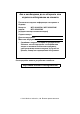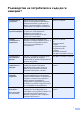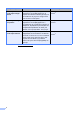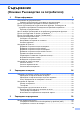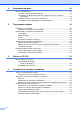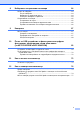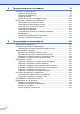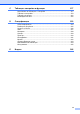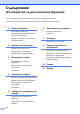Основно Ръководство за потребителя MFC-9140CDN MFC-9330CDW MFC-9340CDW Не всички модели се предлагат във всички страни.
Ако е необходимо да се обърнете към отдела за обслужване на клиенти Попълнете следната информация за справка в бъдеще: Номер на модела: MFC-9140CDN / MFC-9330CDW / MFC-9340CDW (оградете номера на вашия модел) Сериен номер: 1 Дата на закупуване: Място на закупуване: 1 Серийният номер е на гърба на устройството. Запазете това Ръководство за потребителя заедно с касовата бележка като документ, удостоверяващ вашата покупка, в случай на кражба, пожар или гаранционно обслужване.
Ръководства на потребителя и къде да ги намерим? Кое ръководство? Какво има в него? Къде е то? Ръководство за безопасност Прочете първо това ръководство. Прочетете Инструкции за безопасност, преди да монтирате устройството си. Вижте търговските марки и законовите ограничения в настоящото ръководство. Печатно / в кашона Ръководство за бързо инсталиране Следвайте инструкциите за монтаж на устройството и инсталиране на драйверите и софтуера за операционната система, и за типа връзка, която използвате.
Кое ръководство? Какво има в него? Къде е то? Ръководство за печат през Google Cloud Настоящото ръководство предоставя подробности за конфигурирането на устройството Brother към Google акаунт и използването на услугите Google Cloud Print за печат по Интернет.
Съдържание (Основно Ръководство за потребителя) 1 Обща информация 1 Използване на документацията.......................................................................... 1 Символи и обозначения, използвани в документацията............................ 1 Достъп до помощните програми от Brother (Windows® 8) ................................ 2 Достъп до Ръководство за допълнителни функции, Ръководство за употреба на програма и Ръководство на мрежовия потребител.................. 3 Преглед на документация ...
4 Изпращане на факс 42 Как се изпраща факс .........................................................................................42 Спиране на изпращането на факс..............................................................43 Изпращане по факс на документи с формат Letter от стъклото на скенера ................................................................................................44 Отмяна на факс в процес на изпращане ...................................................
8 Набиране и съхранение на номера 64 Начин на набиране ............................................................................................64 Ръчно набиране ........................................................................................... 64 Набиране от адресната книга ..................................................................... 64 Повторно набиране на факсове ................................................................. 64 Съхраняване на номера.............................
A Рутинно техническо обслужване 79 Подмяна на консумативите ...............................................................................79 Смяна на тонер касетите ............................................................................83 Подмяна на барабаните ..............................................................................90 Смяна на ремъка .........................................................................................97 Смяна на кутията с употребяван тонер ................
C Таблици с настройки и функции 177 Използване на таблиците с настройки...........................................................177 Таблици с настройки .......................................................................................178 Таблици с функции ..........................................................................................202 Въвеждане на текст .........................................................................................
Съдържание (Ръководство за допълнителни функции) Можете да разгледате Ръководство за допълнителни функции на CD-ROM. Ръководство за допълнителни функции пояснява следните функции и операции.
1 Обща информация Използване на документацията 1 Благодарим ви, че закупихте устройство Brother! Прочитането на документацията ще ви помогне да го използвате по възможно най-добрия начин. Символи и обозначения, използвани в документацията В документацията са използвани следните символи и обозначения. Иконите за опасност от пожар ви предупреждават за вероятност от пожар. Иконите за гореща повърхност ви предупреждават да не докосвате горещите части на устройството.
Глава 1 Достъп до помощните програми от Brother (Windows® 8) Ако използвате таблет с Windows® 8, можете да избирате или с почукване по екрана, или с щракане с мишката. След инсталиране на драйвера за принтер се появява десктопа. както на екрана Старт, така и на a Чукнете или щракнете върху Brother Utilities на екрана Старт или на десктопа. b Изберете вашето устройство. c Изберете функцията, която искате да използвате.
Обща информация Достъп до Ръководство за допълнителни функции, Ръководство за употреба на програма и Ръководство на мрежовия потребител (Windows® 8 / Windows Server ® 2012) Щракнете върху (Brother Utilities), а след това щракнете върху падащия списък и изберете името на вашия модел (ако вече не е избрано). Щракнете върху Поддръжка в лявата навигационна лента, а след това щракнете върху Ръководства за потребителя.
Глава 1 d e Щракнете върху Ръководства за потребителя. Как да се открият указания за сканиране Щракнете върху Документи в PDF/HTML формат. Ако се появи екранът за държава, щракнете върху вашата държава. След като се появи списъкът с ръководства за потребителя, изберете ръководството, което искате да четете. Съществуват няколко начина, по които можете да сканирате документи. Можете да откриете указанията, както следва: Преглед на документация (Macintosh) a Включете вашия Macintosh.
Обща информация Как да открием инструкции за мрежово настройване Вашето устройство може да се свърже към безжична (само MFC-9330CDW и MFC-9340CDW) или кабелна мрежа. Основни инструкции за настройка: (uuРъководство за бързо инсталиране.) Връзка с точка за безжичен достъп или маршрутизатор поддържа Wi-Fi Protected Setup или AOSS™: (uuРъководство за бързо инсталиране.) За повече информация относно мрежова настройка: (uuРъководство за мрежовия потребител.
Глава 1 Ръководство за печат през AirPrint Настоящото ръководство предоставя информация за използването на AirPrint към печат от OS X v10.7.x, 10.8.x и вашия iPhone, iPod touch, iPad, или друго iOS устройство към вашето устройство Brother, без да се инсталира драйвер за принтер. 1 Достъп до поддръжка от Brother (за Windows®) Можете да откриете всички контакти, които са ви необходими, като Интернет поддръжка (Brother Solutions Center), както и на CD-ROM.
Обща информация Достъп до поддръжка от Brother (за Macintosh) 1 За да посетите нашия уеб сайт за оригинални консумативи на Brother (http://www.brother.com/original/), щракнете върху Supplies Information (Информация за доставките). 1 Можете да откриете всички контакти, които са ви необходими, като Интернет поддръжка (Brother Solutions Center), както и на CD-ROM. Щракнете два пъти върху иконата Brother Support (Поддръжка на Brother). Ако е необходимо изберете вашия модел.
Глава 1 Преглед на контролния панел MFC-9140CDN, MFC-9330CDW и MFC-9340CDW имат 3,7 инча (93,4-милиметров) сензорен LCD дисплей и сензорен панел 1. 1 Това е сензорен LCD дисплей с електростатичен сензорен панел, който показва само онези светодиоди, които могат да се използват. 1 ЗАБЕЛЕЖКА Илюстрациите са на базата на MFC-9340CDW 1 3,7 инча (93,4-милиметров) сензорен LCD дисплей (екран с течни кристали) Това е сензорен течнокристален дисплей.
Обща информация 1 2 3 4 Цифрова клавиатура 2 Сензорен панел: Натискайте цифрите на сензорния панел за набиране на номера на телефони и факсове или за въвеждане на броя на копията. Светодиодите на сензорния панел светят, само когато са достъпни за използване. Обратно Натиснете, за да се върнете към предходното ниво в менюто. Отмяна Натиснете, за да отмените действие, когато свети в червено. Вкл./изкл. на захранването Натиснете Начало Натиснете, за да се върнете на началния екран.
Глава 1 Сензорен LCD дисплей 1 Можете да избирате три вида екрани за начален екран. Когато се вижда началният екран, можете да променяте показания екран чрез плъзгане на пръста си наляво или надясно, или с натискане на d или c. Следните екрани показват състоянието на устройството, когато устройството е неактивно. 2 3 1 4 Начален екран Началният екран показва датата и часа, и дава достъп до екраните Факс, Копиране, Сканиране, настройка на Wi-Fi, Ниво на тонера и Настройка.
Обща информация ЗАБЕЛЕЖКА Ако видите Плъзгането е вид действие на потребителя върху сензорния екран, което се извършва с прокарване на пръст по екрана, за да се отвори следващата страница или елемент. в горната част на екрана, можете лесно да конфигурирате безжичните настройки с натискането му (за повече информация uuРъководство за бързо инсталиране). 3 (Тонер) Вижте оставащия експлоатационен живот на тонера. Натиснете за достъп до меню Тонер.
Глава 1 9 Преки пътища Натиснете за създаване на преки пътища. 11 Предупредителна икона 11 Можете бързо да копирате, сканирате, изпратите факс и да се свързвате с уеб услуга с помощта на опциите, зададени като преки пътища. ЗАБЕЛЕЖКА • Налични са три екрана Пряк път. Можете да настроите не повече от шест преки пътища на всеки екран Пряк път. Налични са общо 18 преки пътища. • Плъзнете пръста си наляво или надясно, или натиснете d или c, за да видите другите екрани Пряк път.
Обща информация Екран Настройки 1 Сензорният екран показва настройките на устройството, когато натиснете . Можете да проверявате и да осъществявате достъп до настройките на устройството от следните екрани: (MFC-9330CDW и MFC-9340CDW) 1 2 3 Мрежа Натиснете за настройване на мрежова връзка. (MFC-9330CDW и MFC-9340CDW) Индикатор с четири нива на екрана показва текущата сила на безжичния сигнал, ако използвате безжична връзка. 4 Дата и време 3 4 Вижте датата и часа.
Глава 1 Настройване на екрана за готовност Основни действия 1 1 Когато устройството е неактивно или Натиснете с пръст сензорния екран, за да функционира. За да се видят и да се осъществи достъп до всички екранни менюта или опции, плъзнете пръст наляво, надясно, нагоре, надолу или натиснете d c или a b, за да ги прегледате. натиснете , сензорният екран се връща на екрана, който сте задали. ВАЖНО Настройте екрана за готовност на Начало, Още, Преки пътища 1, Преки пътища 2 или Преки пътища 3.
Обща информация f g Натиснете LCD настройки. Натиснете Светлина. Настройки на Пряк път 1 1 Можете да настройките на факс, копиране, сканиране и Web Connect, които използвате най-често, като ги настроите като Пряк път. Впоследствие можете да извеждате и прилагате тези настройки бързо и лесно. Можете да добавите не повече от 18 преки пътища. h Натиснете Средно. Добавяне на преки пътища за копиране 1 Могат да се включат следните настройки в Пряк път за копиране: Качество Увелич./намал.
Глава 1 e f g h i j k Плъзнете пръст нагоре или надолу, или натиснете a или b, за да се покажат предварително зададените настройки за копиране, а след това натиснете предварително зададената настройка, която искате. Плъзнете пръст нагоре или надолу, или натиснете a или b, за да се покажат наличните настройки, а след това натиснете настройката, която искате.
Обща информация • Можете да въведете до 20 номера на факс, ако прекият път е за разпращане. Номерата на факсове могат да се въведат в произволна комбинация от номера на групи от адресната книга, отделни номера на факсове от адресната книга, или да се въведат ръчно (uuРъководство за допълнителни функции: Разпращане). • Когато въведете номер на факс в Пряк път, той ще бъде добавен автоматично в адресната книга. Името в адресната книга ще бъде името на прекия път плюс пореден номер. f g h Натиснете Опции.
Глава 1 d e Плъзнете пръст нагоре или надолу, или натиснете a или b, за да се покаже типа сканиране, а след това го натиснете. f За да въведете ръчно имейл адрес, натиснете Ръчно. Въведете имейл адреса с помощта на клавиатурата на сензорния екран. (За помощ при въвеждане на букви вижте Въвеждане на текст uu стр. 232.) Направете едно от следните неща: Ако сте натиснали към USB, прочетете информация на сензорния екран, а след това натиснете OK, за да я потвърдите. Преминете към стъпка h.
Обща информация i j k Плъзнете пръст нагоре или надолу, или натиснете a или b, за да се покажат наличните настройки, а след това натиснете настройката, която искате. Плъзнете пръст нагоре или надолу, или натиснете a или b, за да се покажат наличните опции да настройката, а след това натиснете опцията, която искате. Изпълнявайте стъпки i и j, докато изберете всички настройки за този Пряк път. Натиснете OK.
Глава 1 f g Натиснете вашия акаунт. Ако акаунтът има нужда от ПИН код, въведете ПИН кода за акаунта с помощта на клавиатурата на сензорния екран. Натиснете OK. Натиснете функцията, която желаете. ЗАБЕЛЕЖКА Функциите, които могат да се настроят, са различни в зависимост от избраната услуга. h i Прочетете и потвърдете показания списък с функции, които сте избрали, а след това натиснете OK. Натиснете OK, за да запазите прекия път. ЗАБЕЛЕЖКА Името на прекия път ще бъде присвоено автоматично.
Обща информация f За да създадете нов Пряк път, задръжте натиснато , за да изтриете текущото име, а след това въведете ново име с помощта на клавиатурата на сензорния екран. (За помощ при въвеждане на букви вижте Въвеждане на текст uu стр. 232.) Натиснете OK. g Натиснете OK за потвърждение. Редактиране на имената на преките пътища 1 1 Можете да редактирате името на Пряк път. a Натиснете със задържане прекия път, докато се появи диалоговият прозорец.
Глава 1 Изтриване на преки пътища 1 Можете да изтриете Пряк път. a Натиснете със задържане прекия път, докато се появи диалоговият прозорец. Сила на звънене Можете да избирате различна сила на звука. ЗАБЕЛЕЖКА Можете също да натиснете , Всички настр. и Настройки на пряк път. b Натиснете Изтрий, за да изтриете прекия път, който сте избрали в стъпка a. c Натиснете Да за потвърждение. Настройки на силата на звука Извеждане на преки пътища a Натиснете b c Натиснете Всички настр..
Обща информация Сила на звуковия сигнал Когато звуковият сигнал е включен, устройството ще издаде звук при натискането на бутон, при грешка или след изпращането или получаването на факс. Можете да избирате различна сила на звука на високоговорителя. a Натиснете b c Натиснете Всички настр.. d e . Плъзнете пръст нагоре или надолу, или натиснете a или b, за да се покаже Общи настройки. 1 Сила на високоговорителя Можете да избирате различна сила на високоговорителя.
2 Зареждане на хартия Зареждане на хартия и медия за отпечатване Разпечатване върху обикновена хартия, тънка хартия или рециклирана хартия от тавата за хартия 2 a Устройството може да зарежда хартия от тавата за хартия или отвора за ръчно подаване. ЗАБЕЛЕЖКА Ако вашият софтуер за приложение поддържа избор на формат хартия в менюто за разпечатване, можете да го изберете през софтуера.
Зареждане на хартия b Докато натискате зелените лостове за освобождаване на водачите на хартията (1), плъзнете водачите за хартията в съответствие с хартията, която зареждате в тавата. Уверете се, че водачите са добре застопорени в отворите. d Заредете хартия в тавата и се уверете, че: Хартията е под маркера за максимално количество хартия ( ) (1), тъй като препълването на тавата за хартия ще предизвика засядане на хартия. Страницата, върху която ще се печата, е обърната надолу.
Глава 2 e f Стабилно поставете тавата за хартия обратно в устройството. Убедете се, че тавата е изцяло вкарана в устройството. Повдигнете удължителя на подложката (1), за да избегнете изпадане на хартия от изходната тава, или изваждайте всяка страница веднага щом излезе от устройството. Зареждане на хартия в отвора за ръчно подаване В този отвор можете да зареждате пликове и специални носители за печат един по един.
Зареждане на хартия Разпечатване върху обикновена хартия, тънка хартия, рециклирана хартия и висококачествена хартия от отвора за ръчно подаване a c 2 Повдигнете удължителя на подложката (1), за да избегнете изпадане на хартия от изходната тава, или изваждайте всяка страница веднага щом излезе от устройството. 2 d 1 b С две ръце плъзнете водачите за хартията на отвора за ръчно подаване според ширината на хартията, която ще използвате.
Глава 2 ЗАБЕЛЕЖКА • Ако съобщението за грешка Заседнала Ръчно подаване се появи на сензорния екран, устройството не може да прихване и да издърпа хартията. Върнете устройството в изходно положение, като извадите хартията, а след това натиснете Старт на сензорния екран. Поставете хартията отново и непременно я притискайте стабилно към ролките. • Можете все още да използвате устройството, докато капакът на скенера е вдигнат. За да затворите капака на скенера, натиснете го надолу с двете си ръце.
Зареждане на хартия Печатане върху плътна хартия, етикети, пликове и гланцирана хартия от отвора за ръчно подаване c Отворете капака на отвора за ръчно подаване. 2 Когато задният капак (изходна тава с лицето нагоре) се издърпа надолу, в устройството се открива прав път на хартията от отвора за ръчно подаване до задната част на устройството. Използвайте този метод за подаване и извеждане на хартия за печатане върху плътна хартия, етикети, пликове или гланцирана хартия.
Глава 2 e С две ръце пъхайте един лист хартия или един плик стабилно в отвора за ръчно подаване, докато горният край на хартията се притисне до ролките за зареждане на хартия. Продължавайте да притискате хартията към ролките в продължение на две секунди, или докато устройството прихване хартията и я издърпа навътре. ЗАБЕЛЕЖКА • Ако съобщението за грешка Заседнала Ръчно подаване се появи на сензорния екран, устройството не може да прихване и да издърпа хартията или плика.
Зареждане на хартия g След като се покаже сензорният екран Ръчно захранване, върнете се на стъпка e, за да заредите следващия лист хартия. Повторете действието за всяка страница, която искате да отпечатате. h (За печатане върху пликове) Когато приключите с печатането, върнете двата сиви лоста, които дръпнахте надолу в стъпка b, в първоначалното им положение. i Затваряйте задния капак (изходна тава, обърната нагоре), докато се застопори з затворено положение.
Глава 2 Зона, неразрешена за сканиране и за печат 2 Фигурите в таблицата показват максималната зона, неразрешена за сканиране и за печат. Тези зони може да са различни в зависимост от размера на хартията или настройките в приложението, което използвате.
Зареждане на хартия Настройки на хартията Размер на хартията Можете да използвате следните размери хартия за печат на факсове: A4, Letter, Legal или Фолио. Когато променяте размера на хартията в тавата, същевременно трябва да промените и настройката за размера хартия, за да може устройството да напасне документа или входящия факс върху страницата. Можете да използвате следните формати хартия.
Глава 2 Годна хартия и други носители за печат Препоръчителна хартия и носители за печат Качеството на печата може да е различно в зависимост от вида на използваната хартия. Можете да използвате следните видове носители за печат: обикновена хартия, тънка хартия, плътна хартия, по-плътна хартия, висококачествена хартия, рециклирана хартия, етикети, пликове или гланцирана хартия (вижте Носител за печат uu стр. 236).
Зареждане на хартия Капацитет на тавите за хартия Тава за хартия (Тава 1) Размер на хартията Типове хартия Брой листи A4, Letter, Legal, B5 (JIS), Executive, A5, Обикновена хартия, тъка хартия, рециклирана хартия до 250 (80 г/м2) Обикновена хартия, тънка хартия, плътна хартия, по-плътна хартия, висококачествена хартия (Bond), рециклирана хартия, пликове, етикети, гланцирана хартия 1 лист A5 L, A6, Фолио 1 Отвор за ръчно подаване Ширина: от 76,2 до 215,9 мм Дължина: от 116,0 до 355,6 мм 1 2 2
Глава 2 Използване и съхранение на специална хартия Устройството е проектирано да работи добре с повечето типове ксерографска и висококачествена хартия (bond). Някои променливи на хартията, обаче, могат да окажат влияние върху качеството на разпечатване или надеждността на работа. Винаги тествайте мострите хартия преди закупуване, за да се уверите в желаните характеристики. Съхранявайте хартията в оригиналната й опаковка и я дръжте затворена.
Зареждане на хартия Пликове 2 Устройството е предназначено за работа с повечето видове пликове. При някои пликове обаче може да има проблеми с подаването и качеството на печат заради начина на изработката им. Пликовете трябва да имат ръбове с прави, добре оформени сгъвки. Пликовете трябва да бъдат плоски и равни, а не издути или прекалено тънки. Използвайте само качествени пликове от доставчик, който да знае, че върху пликовете ще се печата с лазерно устройство.
Глава 2 Етикети Устройството печата върху повечето типове етикети, предназначени за използване с лазерно устройство. Етикетите следва да са с лепило въз основа на акрил, тъй като този материал е по-издръжлив на високите температури в изпичащия модул. Лепилата не трябва да влизат в контакт с никоя част на устройството, защото листът етикети може да залепне за барабана или ролките и да предизвика задръствания и проблеми с качеството на печат. Между етикетите не трябва да има лепило.
3 Зареждане на документи Как да заредим документи ЗАБЕЛЕЖКА 3 Можете да изпратите факс, да направите копия и да сканирате от ADF (автоматично листоподаващо устройство) и от стъклото на скенера. Употреба на автоматично листоподаващо устройство (ADF) 3 • За да сканирате документи, които не са подходящи за ADF, вижте Употреба на стъклото на скенера uu стр. 40. • По-лесно е да използвате ADF, ако зареждате документ с множество страници.
Глава 3 d Регулирайте така водачите за хартията (1), че да съвпаднат с ширината на документа. Употреба на стъклото на скенера 3 Можете да използвате стъклото на скенера за изпращане на факс, копиране или сканиране на страници от книга една по една. 1 Поддържани размери на документа Дължина: До 300,0 мм Ширина: До 215,9 мм Тегло: До 2,0 кг Как да заредим документи ЗАБЕЛЕЖКА За сканирането на нестандартни документи вижте Употреба на стъклото на скенера uu стр. 40.
Зареждане на документи b Използвайки водачите за документа отляво и отгоре, поставете документа с лицевата страна надолу в горния ляв ъгъл на стъклото на скенера. 3 c Затворете капака за документи. ВАЖНО Ако документът е книга или е дебел, не затръшвайте или не натискайте силно капака.
4 Изпращане на факс Как се изпраща факс Стъпките по-долу ви показват как се изпраща факс. За изпращане на няколко страници използвайте ADF. a Направете едно от следните неща, за да заредите документа си: Поставете документа с лицето нагоре в ADF (вижте Употреба на автоматично листоподаващо устройство (ADF) uu стр. 39). Поставете документа с лицето надолу върху стъклото на скенера (вижте Употреба на стъклото на скенера uu стр. 40).
Изпращане на факс d (MFC-9340CDW) Изберете една от опциите по-долу: За да изпратите 1-странен документ, преминете на стъпка e. За да изпратите 2-странен документ, изберете формата за 2-двустранно сканиране за 2-странния документ, както следва: Натиснете Опции. Плъзнете пръст нагоре или надолу, или натиснете a или b, за да се покаже 2-странен факс и натиснете 2-странен факс. Натиснете 2-странно скан.: Дълъг ръб или 2-странно скан.: Къс ръб. Натиснете OK.
Глава 4 Изпращане по факс на документи с формат Letter от стъклото на скенера 4 Когато изпращате по факс документи с формат Letter трябва да зададете размер на стъклото на Letter; в противен случай, част от вашите факсове ще липсват. a Когато Преглед на факс е Изкл., Има няколко налични настройки за отчета за потвърждение на предаването: (Fax). Когато Преглед на факс е Вкл., натиснете Вкл.: Отпечатва справка след всеки изпратен факс. (Fax) и Вкл.
Изпращане на факс h Натиснете Вкл., Вкл.+Репорт, Изкл. или Изкл.+Репорт. i Натиснете . ЗАБЕЛЕЖКА • Ако изберете Вкл.+Репорт или Изкл.+Репорт, изображението няма да се появява в отчета за потвърждение на предаването, ако настройката за предаване в реално време е Вкл.. (uuРъководство за допълнителни функции, Предаване в реално време). 4 • Ако изпращането е успешно, OK ще се появи до РЕЗУЛТАТ в отчета за потвърждение на предаването. Ако изпращането не е успешно, ГРЕШКА ще се появи до РЕЗУЛТАТ.
5 Получаване на факс 5 Режими на получаване 5 Трябва да изберете режим на получаване, в зависимост от външните устройства и телефонните услуги, с които вашата линия разполага. Избиране на режим на получаване 5 По подразбиране устройството получава автоматично всички факсове, които се изпращат до него. Диаграмите по-долу ще ви помогнат да изберете съответния режим. (За допълнителна информация относно режимите на получаване, вижте Използване на режими за получаване uu стр. 48.
Получаване на факс За да настроите режима на получаване, следвайте указанията по-долу. a Натиснете b c d e Натиснете Всички настр.. f g . Плъзнете пръст нагоре или надолу, или натиснете a или b, за да се покаже Fax. Натиснете Fax. Плъзнете пръст нагоре или надолу, или натиснете a или b, за да се покаже Настр. получ.. Натиснете Настр. получ.. 5 Плъзнете пръст нагоре или надолу, или натиснете a или b, за да се покаже Режим получ.. h i Натиснете Режим получ..
Глава 5 Използване на режими за получаване Ръчен Ръчно режим изключва всички автоматични функции за отговор. 5 Някои режими на получаване отговарят автоматично (Fax и Fax/тел). Преди да използвате тези режими, можете да пожелаете да смените закъснението на позвъняването (вижте Закъснение на позвъняване uu стр. 49). Само факс 5 За да получите факс в ръчен режим, вдигнете слушалката на външния телефон.
Получаване на факс Настройки на режима на получаване 5 Закъснение на позвъняване 5 Настройката на закъснение на позвъняване задава броя позвънявания на устройството, преди отговор в режими Fax и Fax/тел. Ако имате външни или вътрешни телефонни номера на една линия с устройството, изберете максималния брой позвънявания (вижте Откриване на факс uu стр. 50 и Работа от външни или вътрешни телефони uu стр. 61). a Натиснете b c Натиснете Всички настр.. d e f g h i j .
Глава 5 i j Натиснете колко дълго искате устройството да звъни, за да ви уведоми за гласово повикване (20, 30, 40 или 70 секунди). Натиснете . ЗАБЕЛЕЖКА Дори ако обаждащият се затвори по време на двойно псевдо позвъняване, устройството ще продължи да звъни в продължение на зададеното време. Откриване на факс Ако Откриване на факс е Вкл.: 5 Устройството може да получи факс автоматично, дори ако вие отговорите на позвъняването.
Получаване на факс e f g Плъзнете пръст нагоре или надолу, или натиснете a или b, за да се покаже Настр. получ.. Натиснете Настр. получ.. Плъзнете пръст нагоре или надолу, или натиснете a или b, за да се покаже Засич. Fax. h i Натиснете Засич. Fax. j Натиснете Натиснете Вкл. (или Изкл.). . Преглед на факс (само черно-бял) 5 Как да прегледате получен факс 5 Можете да преглеждате получени факсове на сензорния екран с натискане на (Fax), а след това (Получени факсове).
Глава 5 Използване на Преглед на факс Натиснете сензорния екран или сензорния панел, за да извършите следните операции. 5 Когато получите факс, ще видите изскачащо съобщение на сензорния екран. (Например: Нов Fax(ве):01 [Прегл]) a Описание Уголемяване на факса. Натиснете Прегл. Сензорният екран ще покаже списъка на факсовете. Намаляване на факса.
Получаване на факс Как се печата факс a Натиснете b c d Натиснете Получени факсове. e Натиснете (Fax). Натиснете факса, който желаете. Натиснете Старт. 5 Как се отпечатват всички факсове от списъка a Натиснете b c d Натиснете Получени факсове. . 5 (Fax). Натиснете Отпечатай/Изт. Направете едно от следните неща: Натиснете Отпечатай всички (нови факсове), за да отпечатате всички факсове, които все още не сте прегледали.
Глава 5 Изключване на Преглед на факс a Натиснете b Натиснете c d e Натиснете Изкл.. . (Факс преглед). Натиснете Да за потвърждение. Ако има съхранени факсове в паметта, направете едно от следните неща: Ако не искате да отпечатвате съхранените факсове, натиснете Продължи. Натиснете Да за потвърждение. Факсовете ще бъдат изтрити. За да отпечатате всички съхранени факсове, натиснете Отпечатай всички факсове преди изтриване. Ако не искате да изключвате Преглед на факс, натиснете Отказ.
6 Работа с PC-FAX Как се работи с PC-FAX Получаване на PC-Fax (само за Windows®) Ако включите функцията PC-Fax (Получаване на компютърен факс), вашето устройство MFC ще съхрани получените факсове в паметта и ще ги изпрати към вашия компютър автоматично. След това ще можете да използвате вашия компютър, за да прегледате и съхраните тези факсове. Дори ако изключите вашия компютър (например през нощта или през почивните дни), вашето устройство MFC ще получава и ще съхранява вашите факсове в паметта.
Глава 6 k l Плъзнете пръст нагоре или надолу, или натиснете a или b, за да се покаже или името на вашия компютър, ако устройството е свързано към мрежа. Натиснете или името на вашия компютър. Натиснете OK. Натиснете Рез. печат: Вкл. или Рез. печат: Изкл.. ВАЖНО Ако изберете Рез. печат: Вкл., устройството ще отпечата и факса при вас, така че ще имате копие. m Натиснете .
7 Телефонни и външни устройства Услуги на телефонната линия Настройка на типа телефонна линия Ако сте свързали устройството към линията, така че функции PBX или ISDN да изпращат или получават факсове, необходимо е съответно да се промени типа на телефонната линия чрез следните стъпки. Ако използвате линия с PBX, можете да настроите устройството така, че винаги да има достъп до външна линия (използвайки въведения префикс) или да получи достъп до такава при натискане на R.
Глава 7 Вътрешна телефонна централа (РВХ) и ПРЕХВЪРЛЯНЕ Устройството първоначално е настроено на Нормално, което позволява на устройството да се свърже към стандартна PSTN (обществена телефонна мрежа) линия. Все пак, много офиси използват централна телефонна система или вътрешна телефонна централа (РВХ). Вашето устройство може да бъде свързан към повечето типове РВХ. Функцията за повторно набиране на устройството поддържа само интервал преди повторно набиране (TBR).
Телефонни и външни устройства Връзки 7 Външният TAD трябва да бъде свързан, както е показано на илюстрацията подолу. 1 1 2 1 TAD 2 Предпазно капаче a Настройте вашия TAD за едно или две позвънявания. (Настройката закъснение на повикването на устройството не се прилага.) b Запишете изходящо съобщение на вашия външен TAD. c Настройте TAD да отговаря на повикванията. d Настройте режим Получаване на вашето устройство на Външен TAD (вижте Избиране на режим на получаване uu стр. 46).
Глава 7 Включване на множество линии (вътрешна телефонна централа) Ние ви предлагаме да помолите компанията, която инсталира вашата PBX, да свърже и вашето устройство. Ако имате система от множество линии, ние ви предлагаме да помолите фирмата, извършила монтажа, да свърже устройството към последната линия на системата. Това предотвратява активирането на устройството всеки път щом системата получи телефонно повикване.
Телефонни и външни устройства Работа от външни или вътрешни телефони Ако отговаряте на факс обаждане от вътрешен телефон, или от външен телефон, който е правилно свързан с устройството чрез тройник, вие можете да направите така, че вашето устройство да отговаря на повиквания чрез кода за дистанционно активиране. Когато натиснете кода за дистанционно активиране l51, устройството започва приемането на факса.
Глава 7 Работа с Отдалечени кодове Код за дистанционно активиране Включване на отдалечените кодове 7 7 Ако отговаряте на факс повикване от вътрешен или външен телефон, можете да укажете на устройството да го приеме, като натиснете кода за дистанционно активиранеl51. Изчакайте звуковите сигнали, след което поставете слушалката на мястото й (вижте Откриване на факс uu стр. 50). Обаждащият се ще трябва да натисне Старт, за да изпрати факса.
Телефонни и външни устройства Смяна на Отдалечени кодове Предварително зададеният Код за дистанционно активиране е l51. Предварително зададеният Код за дистанционно деактивиране е #51. Ако връзката винаги прекъсва, когато се свързвате със своя външен TAD, опитайте да промените трицифрените отдалечени кодове, например ### и 555. a Натиснете b c Натиснете Всички настр.. d e f g h i Ако не желаете да променяте кодовете, преминете към стъпка j. 7 Ако искате да завъртите отдалечените кодове Вкл.
8 Набиране и съхранение на номера Начин на набиране 8 Можете да набирате номера по всеки от следните начини. Ръчно набиране a b 8 Заредете документа. Направете едно от следните неща: Набиране от адресната книга a Заредете документа. b Натиснете c d Натиснете Адресна книга. Когато Преглед на факс е Изкл., натиснете (Fax). Натиснете всички цифри на номера на факса. (Fax). Направете едно от следните неща: Натиснете , а след това въведете първата буква на името и натиснете OK.
Набиране и съхранение на номера Съхраняване на номера Съхраняване на номера в адресната книга Можете да съхраните до 200 адреса с име. Можете да настроите вашето устройство да осъществява следните видове лесно набиране: Адресна книга и Групи за разпращане на факсове. Когато набирате номер от адресната книга, сензорният екран показва номера. ЗАБЕЛЕЖКА Ако имате прекъсване в електрозахранването, номерата от адресната книга, които са в паметта, няма да се загубят.
Глава 8 Промяна на имената или номерата в адресната книга g За да промените името, натиснете Име. Въведете новото име (до 15 знака) с помощта на клавиатурата на сензорния екран. (За помощ при въвеждане на букви вижте Въвеждане на текст uu стр. 232). 8 Можете да промените или изтриете име или номер в адресната книга, които вече са съхранени. Ако съхраненият номер има планирана заявка, например отложен факс или номер за препращане на факс, той ще бъде затъмнен на сензорния екран.
Копиране 9 Как се копира 9 9 Спиране на копирането 9 Стъпките по-долу показват основната операция за копиране. За да спрете копирането, натиснете a Направете едно от следните неща, за да заредите документа си: Предварителни настройки за копиране Поставете документа с лицето нагоре в ADF (вижте Употреба на автоматично листоподаващо устройство (ADF) uu стр. 39). Можете да копирате с най-различни настройки, които вече са ви направени в устройството, само като ги натиснете.
Глава 9 f g h Натиснете Опции. Опции на копиране Плъзнете пръст нагоре или надолу, или натиснете a или b, за да се покажат наличните настройки, а след това натиснете настройката, която искате. Можете да промените следните настройки на копирането. Натиснете Копиране, а след това натиснете Опции. Плъзнете пръст нагоре или надолу, или натиснете a или b за преглеждане на настройките за копиране. Когато е показана настройката, която искате, натиснете я и изберете вашата опция.
10 Печат от USB устройство с флаш памет или цифров фотоапарат, поддържащи голям обем памет (за MFC-9330CDW и MFC-9340CDW) За функцията Директен печат вие не се нуждаете от компютър, за да отпечатате данните. За да печатате, просто поставяте USB флаш памет в порта за директен USB интерфейс на устройството. Също така можете да печатате непосредствено от камери, поддържащи режим за USB с масова памет.
Глава 10 c Изберете папката, в която искате да запазите файла, и въведете името на файла, ако се изисква. Ако се изисква само име на файл, вие можете да определите папката, в която желаете да съхраните файла, чрез въвеждане на името на директорията. Например: C:\Temp\FileName.prn Ако към вашия компютър е свързано USB устройство с флаш памет, можете да съхраните файла директно в USB флаш памет.
Печат от USB устройство с флаш памет или цифров фотоапарат, поддържащи голям обем памет (за MFC-9330CDW и MFC-9340CDW) a Свържете USB флаш паметта или цифровият фотоапарат към директния USB интерфейс (1) отпред на устройството. Сензорният екран автоматично ще покаже менюто на USB паметта за потвърждение на това за какво ще се използват USB устройствата. b Натиснете Директен печат. ЗАБЕЛЕЖКА Ако устройството ви е със Secure Function Lock на Вкл.
Глава 10 f Натиснете опцията, която желаете. ЗАБЕЛЕЖКА • Можете да изберете следните настройки: Промяна на настройките по подразбиране за директен печат Вие можете да промените настройките по подразбиране за директен печат. Вид хартия Разм.хартия Множество страници a Свържете USB флаш паметта или цифровият фотоапарат към директния USB интерфейс на лицевата страна на устройството. b c d Натиснете Директен печат.
11 Как се печата от компютър 11 Печатане на документ 11 Устройството може да получава данни от вашия компютър и да ги отпечатва. За да печатате от компютър, трябва да инсталирате драйвера за принтер. (За повече информация относно настройките на драйвера за принтер uuРъководство за потребителя на софтуера) a Инсталирайте драйвера за принтер Brother от CD-ROM (uuРъководство за бързо инсталиране). b Изберете команда за печат от вашето приложение.
12 Как се сканира към компютър Преди сканиране 12 12 За да използвате устройството като скенер, инсталирайте драйвер за скенер. Ако устройството е в мрежа, конфигурирайте го с TCP/IP адрес. Инсталирайте драйверите за скенер от CD-ROM (uuРъководство за бързо инсталиране: Инсталиране на MFL-Pro Suite). Конфигурирайте устройството с TCP/IP адрес, ако мрежовото сканиране не работи (uuРъководство за потребителя на софтуера).
Как се сканира към компютър c Ако се появи екранът за режим ControlCenter4, изберете Разширен режим, а след това щракнете върху ОК. d Уверете се, че устройството, което искате да използвате, е избрано от Модел падащия списък. e Щракнете върху Файл.
Глава 12 f 76 Натиснете Сканиране. Устройството стартира процеса на сканиране. Папката, в която ще се запазят сканираните данни, се отваря автоматично.
Как се сканира към компютър Как се сканира документ като PDF файл с помощта на сензорния екран a b Заредете документа (вижте Как да заредим документи uu стр. 39). c Плъзнете пръст наляво или надясно, за да се покаже към файл. Натиснете Сканиране. В центъра на сензорния екран ще се покаже d 12 , маркирано в синьо. Натиснете OK. Когато устройството е свързано към мрежа, натиснете името на компютъра.
Глава 12 ЗАБЕЛЕЖКА Предлагат се следните режими за сканиране. • към USB (MFC-9330CDW и MFC-9340CDW) • към мрежата (Windows®) • към FTP • към имейл сърв • към имейл • към изобр. • към OCR • към файл • WS сканиране 1 (Интернет услуги за сканиране) 1 78 Само за потребители на Windows® (Windows Vista® SP2 или по-нова, Windows® 7 и Windows® 8) (uuРъководство за потребителя на софтуера.
A Рутинно техническо обслужване A Подмяна на консумативите A Трябва да смените консумативите, когато устройството посочи, че животът на консумативите е изтекъл. Можете сами да смените следните консумативи: Използването на консумативи, които не са от Brother, може да се отрази на качеството на печат, на работата на хардуера и на надеждността на устройството. ЗАБЕЛЕЖКА Барабанът и тонер-касетата са два отделни консуматива. Уверете се, че и двете неща са поставени като един блок.
В режим на готовност на сензорния екран се появяват съобщенията от таблицата. Тези съобщения дават предварителни предупреждения за подмяна на консумативите, преди те да достигнат края на живота си. За да избегнете някои неудобства, може би ще пожелаете да закупите резервни консумативи преди устройството да спре да печата. Съобщения на сензорния екран Консумативи за подготвяне Приблизителен живот Начин на подмяна Име на модела Тонер на привършване Тонер касета <Черна> Вижте стр. 83.
Рутинно техническо обслужване Трябва да почиствате устройството редовно и да сменяте консумативите, когато на сензорния екран се появят съобщенията от таблицата. Съобщения на сензорния екран Консумативи за подмяна Приблизителен живот Начин на подмяна Име на модела Смяна на тонера Тонер касета <Черна> Вижте стр. 83. TN-241BK 5 Сензорният екран показва цвета на тонер касетата, която трябва да смените.
ЗАБЕЛЕЖКА • Отидете на http://www.brother.com/original/index.html за инструкции относно връщането на използвани консумативи във връзка с програмата за тяхното рециклиране от Brother. Ако решите да не връщате използваните консумативи, изхвърлете ги в съответствие с местните закони и разпоредби, и отделно от битовите отпадъци.
Рутинно техническо обслужване Смяна на тонер касетите Име на модела: TN-241BK 1, TN-241C 1, TN-241M 1, TN-241Y 1, TN-245C 2, TN-245M 2, TN-245Y 2 Стандартната тонер-касета може да отпечатва приблизително 2 500 3 страници (черно) или приблизително 1 400 страници 3 (синьо, червено, жълто). С тонер-касетата с висока производителност могат да се отпечатат приблизително 2 200 страници 3 (синьо, червено, жълто). Реалният брой страници ще варира в зависимост от средния тип документ.
Смяна на тонер касетите a Уверете се, че устройството е включено. b Отваряйте горния капак, докато се застопори в отворено положение. c Снемете блока на тонер касетите и барабана за цвета, показан на сензорния екран. 84 A ВНИМАНИЕ Гореща повърхност След като току-що сте използвали устройството, някои негови вътрешни части са изключително нагорещени. Изчакайте устройството да изстине, преди да докосвате горещите вътрешни части.
Рутинно техническо обслужване ВАЖНО • Препоръчваме да поставите блока на тонер-касетата и барабана на чиста, равна повърхност, върху хартия за еднократна употреба за предпазване от неволно замърсяване с тонер. d Натиснете зеления блокиращ лост и извадете тонер-касетата от барабана. • За да предпазите устройството от повреда от статичното електричество, НЕ докосвайте електродите, показани на илюстрацията.
ВНИМАНИЕ • НЕ изхвърляйте тонер-касета в огън или блок от тонер-касета и барабан в огън. Може да се взривят, причинявайки наранявания. • НЕ използвайте лесно запалими вещества, спрейове или органичен разтворител/течност, съдържащ спирт или амоняк, за почистване на продукта отвътре или отвън. Така би могло да причини пожар или токов удар. Вместо това използвайте само суха кърпа без влакна. ВАЖНО • Дръжте внимателно тонер-касетата.
Рутинно техническо обслужване ЗАБЕЛЕЖКА • Убедете се, че сте затворили плътно използваната тонер-касета в торбичка, така че да не се разсипе тонер от касетата. • Отидете на http://www.brother.com/original/ index.html за инструкции относно връщането на използвани консумативи във връзка с програмата за тяхното рециклиране от Brother. Ако решите да не връщате използваните консумативи, изхвърлете ги в съответствие с местните закони и разпоредби, и отделно от битовите отпадъци.
f Издърпайте защитния капак. g Поставете новата тонер касета плътно в барабана, докато чуете, че се е наместила. Ако я поставите правилно, зеленият блокиращ лост на барабана автоматично ще се вдигне. ВАЖНО Поставете новата тонер касета в барабана веднага след като свалите защитния й капак. За да предотвратите влошаването на качеството на печат, НЕ докосвайте показаните на илюстрацията потъмнени части.
Рутинно техническо обслужване h Почистете короната във вътрешността на барабана, като плъзнете леко няколко пъти зеления лост отляво надясно и обратно. j Плъзнете всеки блок на тонер касетата и барабана в устройството. Уверете се, че тонер-касетата за съответния цвят съвпада с етикета за цвят на устройството. 1 BK C M ЗАБЕЛЕЖКА Y Непременно върнете лоста в начално положение (a) (1). Стрелката на лоста трябва да бъде наравно със стрелката на барабана.
k Затворете горния капак на устройството. ЗАБЕЛЕЖКА След като смените тонер касета, НЕ изключвайте устройството и не отваряйте горния капак, докато от сензорния екран не изчезне съобщението Моля, изчакайте. и не се върне в режим на готовност. Подмяна на барабаните Име на модела: DR-241CL 4 бр. Комплект барабан или отделни барабани DR-241CL-BK, DR-241CL-CMY Новият барабан може да отпечата приблизително 15 000 страници A4 или Letter при печат от едната страна.
Рутинно техническо обслужване Сменете барабанX ВАЖНО Ако само посоченият барабан е необходимо да се смени, сензорният екран показва съобщението Смяна на барабанаX. X показва цвета на барабана, който трябва да смените. (BK=Черен, C=Син, M=Червен, Y=Жълт) За най-добра работа, използвайте само оригинални барабани на Brother и оригинален тонер на Brother. Печатане с барабан или тонер на друг производител може да намали не само качеството на печат, но и качеството и живота на самото устройство.
Подмяна на барабаните ВАЖНО A c Снемете блока на тонер касетите и барабана за цвета, показан на сензорния екран. • При отстраняване на барабана, дръжте го внимателно, защото може да съдържа тонер. Ако се разпръсне тонер върху ръцете или дрехите ви, веднага ги избършете или ги измийте със студена вода. • При всяка смяна на барабана, почиствайте устройството отвътре (вижте Почистване и проверка на устройството uu стр. 106). • НЕ разопаковайте новия барабан, докато не дойде време да го поставите.
Рутинно техническо обслужване ВАЖНО • Препоръчваме да поставите блока на тонер-касетата и барабана на чиста, равна повърхност, върху хартия за еднократна употреба за предпазване от неволно замърсяване с тонер. d Натиснете зеления блокиращ лост и извадете тонер-касетата от барабана. • За да предпазите устройството от повреда от статичното електричество, НЕ докосвайте електродите, показани на илюстрацията.
ВНИМАНИЕ • НЕ изхвърляйте тонер-касета в огън или блок от тонер-касета и барабан в огън. Може да се взривят, причинявайки наранявания. • НЕ използвайте лесно запалими вещества, спрейове или органичен разтворител/течност, съдържащ спирт или амоняк, за почистване на продукта отвътре или отвън. Така би могло да причини пожар или токов удар. Вместо това използвайте само суха кърпа без влакна. ВАЖНО • Дръжте внимателно тонер-касетата.
Рутинно техническо обслужване ЗАБЕЛЕЖКА • Убедете се, че сте затворили плътно използвания барабан в торбичка, за да не се разсипе тонер от барабана. g Поставете тонер касетата плътно в новия барабан, докато чуете, че се е наместила. Ако поставите касетата правилно, зеленият блокиращ лост автоматично ще се вдигне. • Отидете на http://www.brother.com/original/ index.html за инструкции относно връщането на използвани консумативи във връзка с програмата за тяхното рециклиране от Brother.
h Почистете короната във вътрешността на барабана, като плъзнете леко няколко пъти зеления лост отляво надясно и обратно. j Плъзнете всеки блок на тонер касетата и барабана в устройството. Уверете се, че тонер-касетата за съответния цвят съвпада с етикета за цвят на устройството. 1 BK C M ЗАБЕЛЕЖКА Y Непременно върнете лоста в начално положение (a) (1). Стрелката на лоста трябва да бъде наравно със стрелката на барабана. В противен случай, по отпечатаните страници може да има вертикална ивица.
Рутинно техническо обслужване k Затворете горния капак на устройството. l Когато сменяте барабана с нов, трябва да нулирате брояча на барабана. Инструкциите за това как да го направите се намират в кашона, в който е бил новият барабан. Смяна на ремъка A Име на модела: BU-220CL Нов ремък може да отпечата приблизително 50 000 страници с размер A4 или Letter при печат от едната страна. Смяна на ремък A Когато се появи съобщението Смяна на ремъка на сензорния екрана, трябва да смените ремъка.
c Извадете всички блокове на тонер касетите и барабана. ВАЖНО • Препоръчваме да поставите блоковете на тонер-касетата и барабана на чиста, равна повърхност, върху хартия за еднократна употреба за предпазване от неволно замърсяване с тонер. • За да предпазите устройството от повреда от статичното електричество, НЕ докосвайте електродите, показани на илюстрацията. ВНИМАНИЕ Гореща повърхност След като току-що сте използвали устройството, някои негови вътрешни части са изключително нагорещени.
Рутинно техническо обслужване d Задръжте зелената ръчка на ремъка и вдигнете ремъка, а след това го издърпайте. e Разопаковайте новия ремък и го поставете в устройството. ВАЖНО За да избегнете проблеми с качеството на печат, НЕ докосвайте показаните на илюстрациите потъмнени части.
f Плъзнете всеки блок на тонер касетата и барабана в устройството, като се уверите, че цветовете на тонер касетите с цветовете на етикетите върху устройството. BK C M Y BK = Черна, C = Синя, M = Червена, Y = Жълта 100 g Затворете горния капак на устройството. h Когато сменяте ремъка с нов, трябва да нулирате брояча на ремъка. Инструкциите за това как да го направите се намират в кашона, в който е бил новият ремък.
Рутинно техническо обслужване Смяна на кутията с употребяван тонер c Извадете всички блокове на тонер касетите и барабана. A Име на модела: WT-220CL Животът на кутията за отпадъчен тонер е приблизително 50 000 страници A4 или Letter при печат от едната страна. Кутията за ОТ свършва скоро A Сензорният екран показва WT касета св.ск., което означава, че кутията за отпадъчен тонер наближава края на живота си.
ВАЖНО • Препоръчваме да поставите блоковете на тонер-касетата и барабана на чиста, равна повърхност, върху хартия за еднократна употреба за предпазване от неволно замърсяване с тонер. d Задръжте зелената ръчка на ремъка и вдигнете ремъка, а след това го издърпайте. • За да предпазите устройството от повреда от статичното електричество, НЕ докосвайте електродите, показани на илюстрацията. ВАЖНО За да избегнете проблеми с качеството на печат, НЕ докосвайте показаните на илюстрациите потъмнени части.
Рутинно техническо обслужване e Отстранете оранжевия опаковъчен материал и го изхвърлете. ЗАБЕЛЕЖКА Тази стъпка е необходима, само когато сменяте кутията за отпадъчен тонер за първи път, и не се изисква при следваща смяна на кутията за отпадъчен тонер. Оранжевият опаковъчен материал е поставен във фабриката, за да предпазва устройството по време на транспортиране. f Задръжте зелената ръчка на кутията с употребяван тонер и отстранете кутията с употребяван тонер от устройството.
ВНИМАНИЕ • НЕ поставяйте кутията с употребяван тонер в огън. Може да се взривят, причинявайки наранявания. • НЕ използвайте лесно запалими вещества, спрейове или органичен разтворител/течност, съдържащ спирт или амоняк, за почистване на продукта отвътре или отвън. Така би могло да причини пожар или токов удар. Вместо това използвайте само суха кърпа без влакна. (uuРъководство за безопасност: Общи предпазни мерки.) ВАЖНО НЕ използвайте повторно кутията с употребяван тонер.
Рутинно техническо обслужване h Поставете ремъка обратно в устройството. i Плъзнете всеки блок на тонер касетата и барабана в устройството, като се уверите, че цветовете на тонер касетите с цветовете на етикетите върху устройството. BK C M Y A BK = Черна, C = Синя, M = Червена, Y = Жълта j Затворете горния капак на устройството.
Почистване и проверка на устройството Редовно почиствайте устройството отвътре и отвън със суха кърпа без влакна. Когато смените тонер-касетата или барабана, непременно почистете устройството отвътре. Ако върху отпечатаните страници има петна от тонер, почистете устройството отвътре със суха кърпа без влакна. ВНИМАНИЕ • НЕ изхвърляйте тонер-касета в огън или блок от тонер-касета и барабан в огън. Може да се взривят, причинявайки наранявания.
Рутинно техническо обслужване Почистване на устройството отвън b Избършете устройството отвън със суха, мека кърпа без власинки, за да отстраните праха. c Извадете напълно тавата за хартия от устройството. d e Ако в тавата има хартия, махнете я. A ВАЖНО НЕ използвайте никакви течни почистващи препарати (включително етанол). Почистване на сензорния екран a Натиснете и задръжте изключите устройството. b Почистете сензорния екран със суха, мека кърпа без власинки.
f Избършете тавата за хартия отвън и отвътре със суха кърпа без влакна за отстраняване на праха. Почистване на светодиодните глави Ако има проблем с качеството на печат, например светли или бледи цветове, или бели ивици по страницата, почистете светодиодните глави по следния начин: ВАЖНО НЕ докосвайте с пръсти прозорчетата на светодиодните глави. g Заредете отново с хартия и поставете тавата обратно в устройството. h Включете устройството. 108 a Натиснете и задръжте изключите устройството.
Рутинно техническо обслужване c Почистете прозорчетата и на четирите светодиодни глави (1) със суха кърпа без власинки. Внимавайте и не докосвайте прозорчетата на светодиодните глави (1) с пръсти. Почистване на стъклото на скенера a Натиснете и задръжте изключите устройството. b (MFC-9340CDW) Разгънете опората за документи в ADF (1), а след това отворете капака на ADF (2). Почистете бялата пластина (3) и стъклената лента на скенера (4) отдолу с мека кърпа без влакна, навлажнена с вода.
c Вдигнете капака за документи (1). Почистете бялата пластмасова повърхност (2) и стъклото на скенера (3) отдолу с мека кърпа без влакна, навлажнена с вода. 1 2 3 ЗАБЕЛЕЖКА В допълнение към почистването на стъклото на скенера и стъклената лента с мека кърпа без влакна, леко навлажнена с вода, прокарайте пръста си по стъклото, за да видите дали ще усетите нещо. Ако усетите замърсяване или някакви остатъци, отново почистете стъклото, като наблегнете на тази област.
Рутинно техническо обслужване Почистване на короната Ако имате проблеми с качеството на печата или на сензорния екран се появява Барабан !, почистете короната по следния начин: a Отваряйте горния капак, докато се застопори в отворено положение. b Извадете блока на тонер касетите и барабана. A ВНИМАНИЕ Гореща повърхност След като току-що сте използвали устройството, някои негови вътрешни части са изключително нагорещени. Изчакайте устройството да изстине, преди да докосвате горещите вътрешни части.
ВАЖНО • Препоръчваме да поставите блока на тонер-касетата и барабана на чиста, равна повърхност, върху хартия за еднократна употреба за предпазване от неволно замърсяване с тонер. c Почистете короната във вътрешността на барабана, като плъзнете леко няколко пъти зеления лост отляво надясно и обратно. 1 • За да предпазите устройството от повреда от статичното електричество, НЕ докосвайте електродите, показани на илюстрацията. ЗАБЕЛЕЖКА Непременно върнете лоста в начално положение (a) (1).
Рутинно техническо обслужване d Плъзнете блока на тонер касетите и барабана в устройството. Уверете се, че цветът на тонер касетата съвпада с цвета на етикета на устройството. e Повторете стъпки b - d, за да почистите останалите три корони. ЗАБЕЛЕЖКА Когато почиствате короните, не е необходимо да изваждате тонер касетата от барабана. f Затворете горния капак на устройството.
Почистване на барабана A k Отваряйте горния капак, докато се застопори в отворено положение. l Цветът на отпечатаните точки е цветът на барабана, който трябва да почистите. Извадете блока на тонер касетите и барабана за цвета, предизвикващ проблема. Ако вашата разпечатка има точки на интервал от 94 мм, следвайте стъпките подолу, за да отстраните проблема. a Уверете се, че устройството е в режим на готовност. b Натиснете c d Натиснете Всички настр.. e f .
Рутинно техническо обслужване ВНИМАНИЕ Гореща повърхност След като току-що сте използвали устройството, някои негови вътрешни части са изключително нагорещени. Изчакайте устройството да изстине, преди да докосвате горещите вътрешни части. ВАЖНО • Препоръчваме да поставите блока на тонер-касетата и барабана на чиста, равна повърхност, върху хартия за еднократна употреба за предпазване от неволно замърсяване с тонер.
m Натиснете зеления блокиращ лост и извадете тонер-касетата от барабана. ВАЖНО • Дръжте внимателно тонер-касетата. Ако се разпръсне тонер върху ръцете или дрехите Ви, веднага ги избършете или ги измийте със студена вода. • За да избегнете проблеми с качеството на печат, НЕ докосвайте показаните на илюстрациите потъмнени части.
Рутинно техническо обслужване n Завъртете барабана, както е показано на илюстрацията. Уверете се, че зъбното колело на барабана (1) е от лявата страна. p Използвайте номерираните маркери до ролката на барабана, за да се намери белега. Например, точка в колона 2 на контролния лист с точки по барабана би означавала, че има белег в сектор “2” на барабана. 1 o Прочетете следната информация от контролния лист с точките по барабана. Местоположение на точките: На листа има осем номерирани колони.
q Въртете с ръка към себе си ръба на барабана, като гледате повърхността на подозираната зона. t Поставете тонер касетата плътно в новия барабан, докато чуете, че се е наместила. Ако поставите касетата правилно, зеленият блокиращ лост автоматично ще се вдигне. ЗАБЕЛЕЖКА НЕ пипайте повърхността на барабана. За да се избегнат проблеми с качеството, дръжте ръбовете на барабана.
Рутинно техническо обслужване u Плъзнете блока на тонер касетите и барабана в устройството. Уверете се, че цветът на тонер касетата съвпада с цвета на етикета на устройството. v Затворете горния капак на устройството. w Включете устройството и опитайте да направите пробно отпечатване.
Почистване на ролките за захващане на хартия d A Почистването на поемащата ролка за хартия може да предотврати задръстване с хартия, като осигури правилно зареждане на хартията. Изстискайте добре предварително навлажнена в хладка вода кърпа без влакна, след което избършете с нея разделителната подложка (1) на тавата за хартия, за да отстраните праха. Ако имате проблеми с подаването на хартия, почистете валяците за захващане на хартия, както следва: a Натиснете и задръжте изключите устройството.
Рутинно техническо обслужване Калибриране A Изходната плътност на всеки цвят може да е различна в зависимост от средата, в която е устройството - температура и влажност. Калибрирането може да ви помогне да подобрите плътността на цвета. ЗАБЕЛЕЖКА • Ако се изведе на екрана съобщение за грешка, натиснете OK и опитайте отново. (За повече информация вижте Съобщения за грешка и профилактика uu стр. 125.) • Ако използвате драйвера за принтер a Натиснете b c d e Натиснете Калибриране. f Натиснете .
Автоматична регистрация на цветовете Ако плътни зони с цвят или изображения имат ръбове от син, червен или жълт цвят, можете да използвате функцията за автоматично регистриране, за да коригирате проблема. a Натиснете b Натиснете Автоматична регистрация.. c d Натиснете Да за потвърждение. e Натиснете 122 . Устройството ще покаже Завършен. . A Честота (корекция на цветовете) Можете да зададете колко често да се извършва корекция на цветовете (Калибриране на цвят и автоматично регистриране).
B Отстраняване на неизправности B Ако считате, че има проблем с устройството, първо вижте всяка точка по-долу и следвайте съветите за отстраняване на неизправности. Можете да отстраните сами повечето от проблемите. Ако се нуждаете от допълнителна помощ, Brother Solutions Center предлага най-новите ЧЗВ и съвети за отстраняване на неизправности. Посетете ни на http://solutions.brother.com/.
Проблеми с копирането: Затруднения при копиране uu стр. 155 Проблеми със сканирането: Затруднения при сканиране uu стр. 156 Софтуерни и мрежови проблеми: Затруднения със софтуера uu стр. 156 Затруднения при използване на мрежа uu стр.
Отстраняване на неизправности Съобщения за грешка и профилактика B Както и при всеки друг сложен офис продукт, и тук могат да възникват грешки, а консумативите може да се нуждаят от смяна. Ако това се случи, устройството идентифицира грешката или необходимото рутинно техническо обслужване и показва съответното съобщение. Най-честите съобщения за грешки и профилактика са посочени в таблицата. Можете сами да отстраните повечето грешки и да извършвате рутинна профилактика.
Съобщение за грешка Причина Действие Грешен размер 2-странно Размерът на хартията, посочен в драйвера за принтер и в менюто на сензорния екран, не е достъпен за автоматичен двустранен печат. Натиснете . Изберете размер на хартията, който се поддържа от двустранен печат. Хартията в тавата не е с правилния размер и не е достъпна за автоматичен двустранен печат. Размерът на хартията, който можете да използвате за автоматичен двустранен печат, е A4.
Отстраняване на неизправности Съобщение за грешка Причина Действие Заседнала Ръчно подаване Хартията е заседнала в отвора за ръчно подаване на устройството. Вижте Хартията е заседнала в отвора за ръчно подаване uu стр. 139. Заседнала 2-странно Хартията е заседнала под тавата за хартия или изпичащия модул. Вижте Хартията е заседнала под тавата за хартия uu стр. 146. Засядане в тава Хартията е заседнала в тавата за хартия на устройството. Вижте Хартията е заседнала в тавата за хартия uu стр. 139.
Съобщение за грешка Причина Действие Ком. Грешка Комуникационна грешка поради лошо качество на телефонната линия. Опитайте се да изпратите отново факса или се опитайте да свържете устройството с друга телефонна линия. Ако проблемът продължава, обърнете се към телефонната компания и поискайте проверка на телефонната линия. Къса хартия Дължината на хартията в тавата е прекалено къса за устройството, за да може да я подаде на изходната тава с лицето надолу.
Отстраняване на неизправности Съобщение за грешка Причина Действие Неизполз. у-во С директния USB интерфейс е свързано USB устройство или USB флаш памет, които не се поддържат/са шифровани. Разединете устройството от директния USB интерфейс (вижте спецификациите за поддържаните USB флаш памети в Печат от USB устройство с флаш памет или цифров фотоапарат, поддържащи голям обем памет (за MFC-9330CDW и MFC-9340CDW) uu стр. 69). Неизполз.
Съобщение за грешка Причина Ниска температура Температурата в помещението е прекалено ниска за работа на устройството. Действие Увеличете стайната температура, за да може устройството да работи. Няма Колан Ремъкът не е поставен правилно. Поставете отново ремъка (вижте Смяна на ремъка uu стр. 97). Няма отг./заето Номерът, който набрахте, не отговаря или е зает. Проверете номера и опитайте отново. Няма отработен тонер Кутията за употребяван тонер не е поставена правилно.
Отстраняване на неизправности Съобщение за грешка Причина Действие Няма памет Паметта на устройството е пълна. Натиснете и изтрийте съхранените преди това данни за поверителен печат. Няма поддръжка на концентратора USB хъб устройство е свързано с директния USB интерфейс. Разединете USB хъб устройството от директния USB интерфейс. Няма разрешение Печатането на цветни документи се ограничава от Secure Function Lock 2.0. Заявката за отпечатване ще бъде отменена.
Съобщение за грешка Причина Действие Печатът е невъзможен XX Устройството има механичен проблем. Направете едно от следните неща: Натиснете и задръжте , за да изключите устройството, изчакайте няколко минути, а след това го включете отново (вижте Прехвърляне на вашите факсове или факс отчета uu стр. 134). Ако проблемът остане, обърнете се към отдела за обслужване на клиенти на Brother за помощ. Пр много файлове Има прекалено много файлове, съхранени в USB флаш паметта.
Отстраняване на неизправности Съобщение за грешка Причина Действие Смяна на кутията за отраб. тонер Време е да смените кутията за употребяван тонер. Сменете кутията за отпадъчен тонер (вижте Смяна на кутията с употребяван тонер uu стр. 101). Смяна на ремъка Време е да подмените ремъка. Сменете ремъка (вижте Смяна на ремъка uu стр. 97). Смяна на тонера 1 Животът на тонер касетата е изтекъл. Устройството ще прекрати всички действия, свързани с печатане.
Прехвърляне на вашите факсове или факс отчета Ако на сензорния екран се появи: Печатът е невъзможен XX Невъзможно сканиране XX Препоръчваме прехвърляне на вашите факсове на друго факс устройство или на вашия компютър (вижте Прехвърляне на факсове до друго факс устройство uu стр. 134 или Прехвърляне на факсове към вашия компютър uu стр. 135).
Отстраняване на неизправности Прехвърляне на факсове към вашия компютър c Уверете се, че сте задали PC Fax получ. на устройството (вижте Получаване на PC-Fax (само за Windows®) uu стр. 55). Ако факсовете са в паметта на устройството при настройването на получаване на PC-Fax (факс от компютър), на сензорния екран ще се появи въпрос дали желаете да прехвърлите факсовете на вашия компютър. d Направете едно от следните неща: B Можете да прехвърляте факсовете от паметта на устройството към вашия компютър.
Прехвърляне на факс отчета до друго факс устройство Ако не сте настроили идентификация на вашата станция, не можете да влезете в режим на прехвърляне на факсове (uuРъководство за бързо инсталиране: Въведете лична информация (ID на устройство)). a Натиснете , за да прекъснете временно грешката. b Натиснете c d Натиснете Всички настр.. e f g h i 136 . Плъзнете пръст нагоре или надолу, или натиснете a или b, за да се покаже Сервиз. Натиснете Сервиз. Натиснете Трансфер данни.
Отстраняване на неизправности Задръствания с документи Документът е заседнал в блока на ADF a Извадете хартията от ADF, която не е заседнала. b c Отворете капака на ADF. Има заседнал документ под документния капак B B B a Извадете хартията от ADF, която не е заседнала. b c Вдигнете капака за документи. Извадете заседналия документ, като дърпате надясно. Извадете заседналия документ, като дърпате наляво.
Изваждане на малки документи, заседнали в ADF a b B a Извадете хартията от ADF, която не е заседнала. b Извадете заседналия документ, като дърпате надясно. c Натиснете Вдигнете капака за документи. Вмъкнете парче твърда хартия, например картон, в ADF, за да избута парченцата хартия, ако има такива. c Затворете капака за документи. d Натиснете 138 Документът е заседнал при изходната тава . .
Отстраняване на неизправности Задръстване с хартия B Винаги махайте всичката останала хартия от тавата за хартия и изравнявайте листите в стека, когато слагате нова хартия. Така се избягва едновременното зареждане на няколко листа хартия в устройството и задръстването с хартия. Хартията е заседнала в отвора за ръчно подаване Хартията е заседнала в тавата за хартия B Ако сензорният екран показва Засядане в тава, изпълнете следните стъпки: a Извадете напълно тавата за хартия от устройството.
c d Уверете се, че хартията е под маркера за максимално количество хартия ( ) в тавата за хартия. Плъзнете водачите за хартията в съответствие с размера й, като натискате зеления лост за освобождаване на водачите. Уверете се, че водачите са добре застопорени в отворите. Хартията е заседнала при изходната тава за хартия Когато хартията е заседнала при изходната тава за хартия, изпълнете следните стъпки: a Отворете скенера с двете си ръце. Стабилно поставете тавата за хартия обратно в устройството.
Отстраняване на неизправности c Натиснете скенера надолу с двете си ръце, за да се затвори. Хартията е заседнала в задната част на устройството B Ако сензорният екран показва Засядане отзад, изпълнете следните стъпки: a Оставете устройството включено 10 минути, за да може вътрешният вентилатор да охлади изключително горещите части в устройството. b Отворете задния капак.
c Издърпайте зелените лостове отляво и отдясно надолу, за да отворите капака на изпичащия модул (1). e Затворете капака на изпичащия модул (1). Уверете се, че зелените лостове отляво и отдясно се застопоряват на местата си. 1 1 d 142 С двете си ръце издърпайте заседналата хартия извън изпичащия модул. f Затваряйте задния капак, докато се застопори в затворено положение.
Отстраняване на неизправности Хартията е заседнала в устройството Ако сензорният екран показва Засядане вътре, изпълнете следните стъпки: a Оставете устройството включено 10 минути, за да може вътрешният вентилатор да охлади изключително горещите части в устройството. b Отваряйте горния капак, докато се застопори в отворено положение. c Извадете всички блокове на тонер касетите и барабана.
ВАЖНО • Препоръчваме да поставите блоковете на тонер-касетата и барабана на чиста, равна повърхност, върху хартия за еднократна употреба за предпазване от неволно замърсяване с тонер. • За да предпазите устройството от повреда от статичното електричество, НЕ докосвайте електродите, показани на илюстрацията. 144 d Издърпайте бавно заседналата хартия.
Отстраняване на неизправности e Плъзнете всеки блок на тонер касетата и барабана в устройството, като се уверите, че цветовете на тонер касетите с цветовете на етикетите върху устройството. f Затворете горния капак на устройството. ЗАБЕЛЕЖКА Ако изключите устройството, докато на сензорния екран се вижда Засядане вътре, устройството ще отпечатва непълни данни от компютъра ви, когато е включен. Преди да включите устройството, изтрийте заявката от буферната памет за печат на компютъра.
Хартията е заседнала под тавата за хартия d Ако в устройството няма заседнала хартия, проверете под тавата за хартия. e Ако в тавата за хартия няма заседнала хартия, отворете задния капак. B Ако сензорният екран показва Заседнала 2-странно, изпълнете следните стъпки: a Оставете устройството включено 10 минути, за да може вътрешният вентилатор да охлади изключително горещите части в устройството. b Извадете напълно тавата за хартия от устройството.
Отстраняване на неизправности ВНИМАНИЕ Гореща повърхност След като току-що сте използвали устройството, някои негови вътрешни части са изключително нагорещени. Изчакайте устройството да изстине, преди да докосвате горещите вътрешни части. f С двете си ръце леко издърпайте заседналата хартия от задната страна на устройството. B g Затваряйте задния капак, докато се застопори в затворено положение. h Стабилно поставете тавата за хартия обратно в устройството.
Ако имате затруднения с устройството ВАЖНО • За техническа помощ трябва да се обадите в страната, в която сте закупили устройството. Обажданията трябва да се правят от съответната страна. • Ако считате, че има проблем с устройството, вижте таблицата по-долу и следвайте съветите за отстраняване на неизправности. Можете да отстраните сами повечето от проблемите. • Ако се нуждаете от допълнителна помощ, Brother Solutions Center предлага най-новите ЧЗВ и съвети за отстраняване на неизправности.
Отстраняване на неизправности Затруднения при отпечатване (Продължение) Затруднения Предложения Устройството не печата или е прекъснало печатането. Натиснете . Устройството ще отмени заявката за печат и ще я изтрие от паметта. Разпечатката може да е непълна. Горният и долният колонтитул на документа се виждат на екрана, но не се отпечатват на страницата. Устройството печата неочаквано или разпечатва безполезни неща. В най-горната и най-долната част на страницата има зона, неразрешена за печат.
Затруднения при работа с хартия Затруднения Предложения Устройството не поема хартия. Ако на сензорния екран има съобщение за засядане на хартия и проблемът продължава, вижте Съобщения за грешка и профилактика uu стр. 125. Ако тавата за хартия е празна, заредете нов стек хартия в тавата за хартия. Ако има хартия в тавата за хартия, проверете дали е подравнена. Ако хартията е нагъната, изправете я.
Отстраняване на неизправности Телефонна линия или връзки Затруднения Предложения Набирането не работи. (Няма тон за набиране) Проверете връзките на всички кабели. Уверете се, че кабелът на телефонната линия е включен директно в стенната телефонна розетка и в извода LINE на устройството. Променете Тон/Импулс настройката (uuРъководство за бързо инсталиране).
Получаване на факсове Затруднения Предложения Не може да се получи факс. Проверете връзките на всички кабели. Уверете се, че кабелът на телефонната линия е директно включен в стенната телефонна розетка и в извода LINE на устройството. Ако имате абонамент за DSL или VoIP услуги, обърнете се към доставчика на услугата за инструкции за свързване. Уверете се, че устройството е в правилния режим на получаване.
Отстраняване на неизправности Получаване на факсове (Продължение) Затруднения Предложения Не може да се получи факс. Ако използвате телефонен секретар (режим Външен TAD) на същата линия, на която е и устройството Brother, уверете се, че телефонният секретар е настроен правилно (вижте Свързване на външен телефонен секретар uu стр. 58). (продължение) 1 Свържете външния телефонен секретар, както е показано на илюстрацията - вижте стр. 59.
Изпращане на факсове Затруднения Предложения Не може да се изпрати факс. Проверете връзките на всички кабели. Уверете се, че кабелът на телефонната линия е включен директно в стенната телефонна розетка и в извода LINE на устройството. Уверете се, че сте натиснали Fax и че устройството е в режим Факс (вижте Как се изпраща факс uu стр. 42). Отпечатайте отчета за потвърждаване на предаването и проверете за грешка (uuРъководство за допълнителни функции: Справки).
Отстраняване на неизправности Обработка на входящите позвънявания Затруднения Предложения Устройството “чува” гласа като CNG-тон. Ако функцията Откриване на факс е включена, устройството е почувствително към звуци. Може грешно да възприеме някои гласове или музика по линията като позвъняване на факс устройство и да отговори със сигнал за получаване на факс. Деактивирайте устройството чрез натискане на .
Затруднения при сканиране Затруднения Предложения Появяват се грешки в TWAIN или WIA при започване на сканиране. Уверете се, че в приложението за сканиране за първичен източник е избран TWAIN или WIA драйвера на Brother. Например, в Nuance™ PaperPort™ 12SE, щракнете върху Работен плот > Настройки на сканиране > Избор, за да изберете Brother TWAIN/WIA драйвера. (Windows®) Появяват се грешки в TWAIN или ICA при започване на сканиране.
Отстраняване на неизправности Затруднения при използване на мрежа Затруднения Предложения Не можете да печатате и сканирате по мрежа след завършване на инсталацията на софтуера. Когато се появи екранът Невъзможен печат към мрежовия принтер., следвайте инструкциите на екрана. Функцията мрежово сканиране не работи. (Windows® и Macintosh) Ако проблемът не се реши uuРъководство за мрежовия потребител:Отстраняване на неизправности.
Други затруднения Затруднения Предложения Устройството не се включва. Неблагоприятни условия за връзката към захранващата мрежа (напр. светкавици или пикове в напрежението) могат да задействат вътрешните защитни механизми на устройството. Натиснете със задържане , за де изключите устройството и разединете захранващия кабел. Изчакайте десет минути, след което включете захранващия кабел и натиснете , за да включите устройството.
Отстраняване на неизправности Други затруднения (Продължение) Затруднения Предложения Устройството не може да печата EPS данни, включително двоични, с драйвера за принтер BR-Script3. (Windows®) За да отпечатате EPS данни, направете следното: a За Windows® 7 и Windows Server® 2008 R2: Натиснете бутона (Старт) > Устройства и принтери. За Windows Vista® и Windows Server ® 2008: Натиснете бутона (старт) > Контролен панел > Хардуер и звук > Принтери.
Настройка за откриване на тон за набиране Когато изпращате факс автоматично, вашето устройство ще изчака по подразбиране фиксиран период от време, преди да започне да набира номера. С промяната на настройката на тона за набиране на Откриване можете да накарате устройството да набира веднага щом открие тон за набиране. Тази настройка може да спести малко време при изпращането на факс до множество различни номера.
Отстраняване на неизправности ЗАБЕЛЕЖКА VoIP (предаване на глас по IP) е вид телефонна система, при която се използва Интернет връзка, а не обикновена телефонна линия.
Подобряване на качеството на печат Ако имате проблем с качеството на печат, най-напред отпечатайте тестова страница ( B , Всички настр., Принтер, Опции за печат, Пробен печат). Ако разпечатката изглежда добре, проблемът може да не е в устройството. Проверете свързването на интерфейсния кабел и опитайте да отпечатате друг документ. Ако разпечатката или тестовата страница, разпечатана от устройството, има проблем с качеството, проверете първо следното.
Отстраняване на неизправности Примери за лошо качество на печат ABCDEFGHIJKLMNOPQRSTUVWXYZ. 0123456789. abcdefghijklmnopqrstuvwxyz. ABCDEFGHIJKLMNOPQRSTUVWXYZ. 0123456789. abcdefghijklmnopqrstuvwxyz. ABCDEFGHIJKLMNOPQRSTUVWXYZ. 0123456789. abcdefghijklmnopqrstuvwxyz. ABCDEFGHIJKLMNOPQRSTUVWXYZ. 0123456789. abcdefghijklmnopqrstuvwxyz. Препоръка Извършете калибрирането на цвета с помощта на сензорния екран или драйвера за принтер (вижте Калибриране uu стр. 121).
Примери за лошо качество на печат ABCDEFGHIJKLMNOPQRSTUVWXYZ. 0123456789. abcdefghijklmnopqrstuvwxyz. ABCDEFGHIJKLMNOPQRSTUVWXYZ. 0123456789. abcdefghijklmnopqrstuvwxyz. ABCDEFGHIJKLMNOPQRSTUVWXYZ. 0123456789. abcdefghijklmnopqrstuvwxyz. ABCDEFGHIJKLMNOPQRSTUVWXYZ. 0123456789. abcdefghijklmnopqrstuvwxyz. ABCDEFGHIJKLMNOPQRSTUVWXYZ. 0123456789. abcdefghijklmnopqrstuvwxyz. ABCDEFGHIJKLMNOPQRSTUVWXYZ. 0123456789. abcdefghijklmnopqrstuvwxyz. ABCDEFGHIJKLMNOPQRSTUVWXYZ. 0123456789. abcdefghijklmnopqrstuvwxyz.
Отстраняване на неизправности Примери за лошо качество на печат ABCDEFGHIJKLMNOPQRSTUVWXYZ. 0123456789. abcdefghijklmnopqrstuvwxyz. ABCDEFGHIJKLMNOPQRSTUVWXYZ. 0123456789. abcdefghijklmnopqrstuvwxyz. ABCDEFGHIJKLMNOPQRSTUVWXYZ. 0123456789. abcdefghijklmnopqrstuvwxyz. ABCDEFGHIJKLMNOPQRSTUVWXYZ. 0123456789. abcdefghijklmnopqrstuvwxyz. ABCDEFGHIJKLMNOPQRSTUVWXYZ. 0123456789. abcdefghijklmnopqrstuvwxyz. ABCDEFGHIJKLMNOPQRSTUVWXYZ. 0123456789. abcdefghijklmnopqrstuvwxyz. ABCDEFGHIJKLMNOPQRSTUVWXYZ.
Примери за лошо качество на печат ABCDEFGHIJKLMNOPQRSTUVWXYZ. 0123456789. abcdefghijklmnopqrstuvwxyz. ABCDEFGHIJKLMNOPQRSTUVWXYZ. 0123456789. abcdefghijklmnopqrstuvwxyz. ABCDEFGHIJKLMNOPQRSTUVWXYZ. 0123456789. abcdefghijklmnopqrstuvwxyz. ABCDEFGHIJKLMNOPQRSTUVWXYZ. 0123456789. abcdefghijklmnopqrstuvwxyz. ABCDEFGHIJKLMNOPQRSTUVWXYZ. 0123456789. abcdefghijklmnopqrstuvwxyz. ABCDEFGHIJKLMNOPQRSTUVWXYZ. 0123456789. abcdefghijklmnopqrstuvwxyz. ABCDEFGHIJKLMNOPQRSTUVWXYZ. 0123456789. abcdefghijklmnopqrstuvwxyz.
Отстраняване на неизправности Примери за лошо качество на печат ABCDEFGHIJKLMNOPQRSTUVWXYZ. 0123456789. abcdefghijklmnopqrstuvwxyz. ABCDEFGHIJKLMNOPQRSTUVWXYZ. 0123456789. abcdefghijklmnopqrstuvwxyz. ABCDEFGHIJKLMNOPQRSTUVWXYZ. 0123456789. abcdefghijklmnopqrstuvwxyz. ABCDEFGHIJKLMNOPQRSTUVWXYZ. 0123456789. abcdefghijklmnopqrstuvwxyz. Препоръка Проверете средата, в която работи устройството. Висока влажност и висока температура могат да доведат до този проблем в качеството на печата.
Примери за лошо качество на печат Цветът на вашите разпечатки не е очаквания Препоръка За да подобрите плътността на цвета, калибрирайте цветовете с помощта първо на сензорния екран, а след това на драйвера за принтер (вижте Калибриране uu стр. 121). За да регулирате положението за отпечатване на цветовете за по-остри ръбове, извършете автоматична регистрация на цветовете с помощта на сензорния екран (вижте Автоматична регистрация на цветовете uu стр. 122).
Отстраняване на неизправности Примери за лошо качество на печат ABCDEFGHIJKLMNOPQRSTUVWXYZ. 0123456789. abcdefghijklmnopqrstuvwxyz. ABCDEFGHIJKLMNOPQRSTUVWXYZ. 0123456789. abcdefghijklmnopqrstuvwxyz. ABCDEFGHIJKLMNOPQRSTUVWXYZ. 0123456789. abcdefghijklmnopqrstuvwxyz. ABCDEFGHIJKLMNOPQRSTUVWXYZ. 0123456789. abcdefghijklmnopqrstuvwxyz. ABCDEFGHIJKLMNOPQRSTUVWXYZ. 0123456789. abcdefghijklmnopqrstuvwxyz. ABCDEFGHIJKLMNOPQRSTUVWXYZ. 0123456789. abcdefghijklmnopqrstuvwxyz. ABCDEFGHIJKLMNOPQRSTUVWXYZ.
Примери за лошо качество на печат Препоръка Уверете се, че режимът за пестене на тонер e изключен на сензорния екран или в драйвера за принтер (uuРъководство за потребителя на софтуера). W X Y Z A B C D E Променете резолюцията на печатане. Ако използвате драйвер за принтер на Windows, изберете Подобряване на печата при щриховане в настройка Печат от раздел Основен (uuРъководство за потребителя на софтуера). Липсват тънките линии на изображенията Уверете се, че задният капак е затворен правилно.
Отстраняване на неизправности Примери за лошо качество на печат ABCDEFGHIJKLMNOPQRSTUVWXYZ. 0123456789. abcdefghijklmnopqrstuvwxyz. ABCDEFGHIJKLMNOPQRSTUVWXYZ. 0123456789. abcdefghijklmnopqrstuvwxyz. ABCDEFGHIJKLMNOPQRSTUVWXYZ. 0123456789. abcdefghijklmnopqrstuvwxyz. ABCDEFGHIJKLMNOPQRSTUVWXYZ. 0123456789. abcdefghijklmnopqrstuvwxyz. ABCDEFGHIJKLMNOPQRSTUVWXYZ. 0123456789. abcdefghijklmnopqrstuvwxyz. ABCDEFGHIJKLMNOPQRSTUVWXYZ. 0123456789. abcdefghijklmnopqrstuvwxyz. ABCDEFGHIJKLMNOPQRSTUVWXYZ.
Примери за лошо качество на печат ABCDEFGHIJKLMNOPQRSTUVWXYZ. 0123456789. abcdefghijklmnopqrstuvwxyz. ABCDEFGHIJKLMNOPQRSTUVWXYZ. 0123456789. abcdefghijklmnopqrstuvwxyz. ABCDEFGHIJKLMNOPQRSTUVWXYZ. 0123456789. abcdefghijklmnopqrstuvwxyz. ABCDEFGHIJKLMNOPQRSTUVWXYZ. 0123456789. abcdefghijklmnopqrstuvwxyz. Препоръка Уверете се, че двата сиви лоста под черния капак са в положение нагоре (1). Дърпайте двата сиви лоста, докато спрат.
Отстраняване на неизправности Примери за лошо качество на печат Препоръка Изберете режим Намаляване на набръчкването на хартията в драйвера за принтер (uuРъководство за потребителя на софтуера). Ако проблемът не се реши, изберете Обикновена хартия в настройката за типа носител. Ако печатате върху плик, изберете Тънък пощенски плик в настройката за типа носител на драйвера за принтер.
Информация за устройството Проверка на серийния номер Можете да видите серийния номер на устройството на сензорния екран. a Натиснете b c Натиснете Всички настр.. d e f g 174 . Плъзнете пръст нагоре или надолу, или натиснете a или b, за да се покаже Инфор.за маш.. Натиснете Инфор.за маш.. Проверка на версията на фърмуера B Можете да видите версията на фърмуера на устройството на сензорния екран. B a Натиснете b c Натиснете Всички настр.. Натиснете .
Отстраняване на неизправности Функции за нулиране B Възможни са следните функции за нулиране: 1 Мрежа Фабричните настройки по подразбиране на сървъра за печат, такива като пароли и информация за IP адреси, подлежат на възстановяване. 2 Адресна книга и факс Адресна книга и Факс нулира следните настройки: 3 Всички настр. Можете да възстановите всички настройки на устройството към фабричните настройки по подразбиране. Brother силно препоръчват да извършите тази операция при изхвърляне на устройството.
i Ще бъдете поканени да презаредите устройството. Направете едно от следните неща; За да рестартирате устройството, натискайте Да в продължение на 2 секунди. Устройството ще започне рестартиране. За да излезете без презареждане на устройството, натиснете Не. Преминете към стъпка j. ЗАБЕЛЕЖКА Ако не рестартирате устройството, нулирането няма да приключи и настройките ви ще останат непроменени. j Натиснете . ЗАБЕЛЕЖКА Настройките на мрежата също могат да се нулират с натискане на Всички настр.
C Таблици с настройки и функции Използване на таблиците с настройки C C Сензорният LCD дисплей на вашето устройство се настройва лесно и с него се работи лесно. Единственото, което трябва да направите, е да натиснете настройките и опциите, които желаете, при появяването им на екрана. Ние създадохме подробни таблици с настройки и функции, така че да можете веднага да видите всички налични възможности за всяка настройка и функция.
Таблици с настройки C Таблицата с настройки ще ви помогне да разберете елементите и опциите на менютата в програмите на устройството. Фабричните настройки са показани с получерен шрифт със звездичка. (Настройки) Ниво 1 C Ниво 2 Ниво 3 Опции Описания Вижте страница Дата — — Добавя датата и часа на сензорния екран и в заглавията на факсовете, които изпращате. Вижте . Час — — Автоматично дневна светлина — Вкл.* Автоматично превключване на лятно часово време. Вижте .
Таблици с настройки и функции Вижте страница Ниво 1 Ниво 2 Ниво 3 Опции Описания Настр. на Тава Вид хартия — Тънка Настройване на типа хартия в тавата за хартия. 33 Настройване на размера на хартията в тавата за хартия. 33 Настройване на типа хартия в тавата за хартия. 33 Настройване на размера на хартията в тавата за хартия. 33 Избиране на настройките по подразбиране. 180 (MFC-9330CDW и MFC-9340CDW) Обикн. Хартия* Дебела По-дебела Рециклирана хартия Разм.
Всички настройки C Ниво 1 Ниво 2 Ниво 3 Ниво 4 Опции Описания Общи настройки Вид хартия — — Тънка Настройване на типа хартия в тавата за хартия. 33 Настройване на размера на хартията в тавата за хартия. 33 Регулиране силата на звука на звънене. 22 Регулиране силата на звуковия сигнал. 23 Регулиране силата на високоговорителя. 23 Обикн. Хартия* Вижте страница Дебела По-дебела Рециклирана хартия Разм.хартия — — A4* Letter Legal EXE A5 A5 L A6 Фолио Сила на звука Звънене — Изкл.
Таблици с настройки и функции Ниво 1 Ниво 2 Общи настройки Настройки на бутон (Продължение) Ниво 3 Ниво 4 Опции Описания Настройки на бутон Начало — Начало* Настройване на показания екран, когато натиснете Още Вижте страница 14 Преки пътища 1 Начало ( ) на Преки пътища 2 сензорния екран. Преки пътища 3 Екология Пестене на тонер — Вкл. Изкл.* Време на заспиване — Диапазонът е различен в зависимост от модела. Увеличаване броя на страниците, които се отпечатват с тонер касетата. Вижте .
Ниво 1 Ниво 2 Ниво 3 Ниво 4 Fax Настр. получ. Режим получ. — Опции Описания Fax* Избира режима на получаване, който най-добре отговаря на нуждите ви. 46 Настройва броя на позвъняванията, преди устройството да превключи в режим Факс или Факс/Телефон. 49 Настройва продължителността на бързо двойно позвъняване в режим Факс/Телефон. 49 Преглеждане на получените факсове на сензорния екран. 51 Получава факс съобщения автоматично, когато отговорите на повикване и чуете тонове на факса.
Таблици с настройки и функции Ниво 1 Ниво 2 Ниво 3 Ниво 4 Опции Fax Настр. получ. Получ. в памет — Изкл.* (Продължение) (Продължение) Плътност на печат Описания Настройва устройството да Fax препращане препраща факсове, Fax съхранение да запазва входящите факсове PC Fax получ. в паметта (така че да можете да ги изтеглите, когато не сте близо до устройството) или да изпраща факсове към компютъра ви.
Ниво 1 Ниво 2 Ниво 3 Ниво 4 Опции Описания Вижте страница Fax Настройка "Изпращане" Настройка заглавна страница Образец за печат — Отпечатва образец на титулната страница на факса. Можете да попълвате информация и да я изпращате заедно с документа. Вижте . Бележ.загл. стр — Настройване на собствените ви коментари за титулната страница на факса. — Дисплей* Настройва устройството за показване на информация за получателя на сензорния екран при изпращане на факс.
Таблици с настройки и функции Ниво 1 Ниво 2 Ниво 3 Ниво 4 Опции Описания Вижте страница Fax Отпечатай док. — — — Разпечатва входящите факсове, съхранени в паметта. Вижте . Отдал. достъп — — ---l Настройване на ваш собствен код за дистанционно възстановяване. Ограничение за набиране Клав. за набр. — Въведете двукратно # Настройвате устройството да Вкл. ограничава Изкл.* набирането, когато използвате цифровата клавиатура.
Ниво 1 Ниво 2 Ниво 3 Ниво 4 Опции Описания Вижте страница Принтер Емулация — — Авто* Избиране на режима Емулация. Вижте . HP LaserJet BR-Script 3 Опции за печат Вътрешен шрифт HP LaserJet — BR-Script 3 2-странно Конфигурация — — Разпечатвате списък с настройките на принтера на устройството. Пробен печат — — Отпечатвате тестова страница. — — Изкл.* Активиране или деактивиране на двустранен печат и избор на дълга страна или къса страна.
Таблици с настройки и функции Ниво 1 Ниво 2 Ниво 3 Ниво 4 Опции Описания Принтер Калибриране Reset — Да 121 (Продължение) (Продължение) Връща калибрирането на цветовете към фабричните настройки. Регулира позицията на отпечатване на всеки цвят автоматично. 122 Задава интервала от време за автоматично регистриране и калибриране. 122 Не Автоматична регистрация. — Честота — — Да Не — Нормално* Нисък Изкл.
Ниво 1 Ниво 2 Ниво 3 Мрежа Свързан LAN TCP/IP Ниво 4 Ниво 5 BOOT Method — Опции Описания Авто* Избира начина за първоначално зареждане на компютъра, който най-добре отговаря на нуждите ви. Статично RARP BOOTP DHCP (Опит за зареждане на IP) 3* [0-32767] Посочва колко пъти устройството ще се опитва да получи IP адрес, когато BOOT Method е настроен на каквато и да е настройка, освен Статично. IP адрес — [000-255]. [000-255]. [000-255]. [000-255] Въведете IP адреса.
Таблици с настройки и функции Ниво 1 Ниво 2 Ниво 3 Ниво 4 Ниво 5 Мрежа Свързан LAN TCP/IP WINS сървър — (Продължение) (Продължение) (Продължение) Опции Описания Първо Определя IP адреса на главния или второстепенния WINS сървър. [000-255]. [000-255]. [000-255]. [000-255] Второ [000-255]. [000-255]. [000-255]. [000-255] DNS сървър — Първо [000-255]. [000-255]. [000-255]. [000-255] Определя IP адреса на главния или второстепенния DNS сървър. Второ [000-255]. [000-255]. [000-255].
Ниво 1 Ниво 2 Мрежа Свързан LAN Свързано състояние (Продължение) (Продължение) Ниво 3 Ниво 4 Ниво 5 Опции Описания — — Активен 100B-FD Можете да видите текущото състояние на жична връзка. Активен 100B-HD Активен 10B-FD Активен 10B-HD Неактив. Кабелен ИЗКЛ. MAC адрес — — — Показва MAC адреса на устройството. Настройка по подразбиране — — Да Възстановява настройката на кабелната мрежа към фабричната настройка. Разрешав. на жична — Не — Вкл.* Изкл.
Таблици с настройки и функции Ниво 1 Ниво 2 Ниво 3 Ниво 4 Мрежа WLAN TCP/IP (Продължение) (MFC-9330CDW и MFC-9340CDW) (Продължение) (Продължение) Опции Описания Subnet маска — [000-255]. [000-255]. [000-255]. [000-255] Въведете Subnet Mask. — [000-255]. [000-255]. [000-255]. [000-255] Въведете адреса на шлюза. BRWXXXXXXXXXXXX Въведете името на възела. (до 32 знака) Авто* Избира режима на конфигурация на WINS.
Ниво 1 Ниво 2 Ниво 3 Ниво 4 Ниво 5 Опции Описания Мрежа WLAN TCP/IP IPv6 — Вкл. (Продължение) (MFC-9330CDW и MFC-9340CDW) (Продължение) Активира или деактивира IPv6 протокола. Ако желаете да използвате IPv6 протокола, посетете http://solutions. brother.com/ за повече информация. Изкл.* (Продължение) Помощ.за настр — — — Можете да конфигурирате вътрешния сървър за печат.
Таблици с настройки и функции Ниво 1 Ниво 2 Ниво 3 Ниво 4 Ниво 5 Опции Описания Мрежа WLAN Статус WLAN Общ режим — Ad-hoc (Продължение) (MFC-9330CDW и MFC-9340CDW) (Продължение) Можете да видите текущия режим на комуникиране. (Продължение) MAC адрес — — — Показва MAC адреса на устройството. Настройка по подразбиране — — Да Възстановява настройката на безжичната мрежа към фабричната настройка. Позволи WLAN — Инфраструктура Няма Не — Вкл. Изкл.
Ниво 1 Ниво 2 Мрежа Wi-Fi Direct Информация за устройство (MFC-9330CDW и (Продължение) MFC-9340CDW) (Продължение) Ниво 3 Ниво 4 Ниво 5 Опции Описания SSID — — Показва идентификатора SSID на Собственик на група. Когато устройството е свързано, сензорният екран показва Няма връзка. (Продължение) Информация за статус IP адрес — — Можете да видите текущия IP адрес на устройството. Статус — G/O активно(**) Можете да видите състоянието на мрежата Wi-Fi Direct™ в момента.
Таблици с настройки и функции Ниво 1 Ниво 2 Ниво 3 Ниво 4 Ниво 5 Опции Мрежа И-мейл/IFAX SMTP (Продължение) (достъпни след сваляне на IFAX) Настройка на сървър SMTP сървър Име (до 64 знака) Описания Въведете адреса на SMTP сървъра. ІР адрес [000-255]. [000-255]. [000-255]. [000-255] (Продължение) SMTP Порт 25* Оториз.за SMTP Никой* [1-65535] SMTP-ОТОРИЗ. POP bef.SMTP SMTP SSL/TLS Никой* SSL TLS Проверка сертификата на SMTP POP3 Вкл. Изкл.
Ниво 1 Ниво 2 Ниво 3 Ниво 4 Ниво 5 Мрежа И-мейл/IFAX POP3 POP3 SSL/TLS Никой* (Продължение) (достъпни след сваляне на IFAX) Настройка на сървър (Продължение) Опции SSL (Продължение) TLS (Продължение) Проверка сертификата на POP3 Вкл. APOP Вкл. Изкл.* Изкл.* Настр. поща RX Авто гласопод. Авто гласопод. Вкл.* Изкл. Глас. честота (Когато Авто гласопод. е настроено на Вкл..) 1Мин. 3Мин. 5Мин.
Таблици с настройки и функции Ниво 1 Ниво 2 Ниво 3 Ниво 4 Ниво 5 Опции Описания Мрежа И-мейл/IFAX Настр. поща ТХ Уведомление — Вкл. (Продължение) (достъпни след сваляне на IFAX) (Продължение) Изпраща уведомителни съобщения. Предав. Настр. Изкл.* Ретранслиране — Вкл. Изкл.* (Продължение) Смяна домейн — — Регистрира името на домейна. Смяна доклад — Вкл. Отпечатва Доклад за разпространение чрез препредаване. Изкл.
Ниво 1 Ниво 2 Ниво 3 Ниво 4 Опции Описания Вижте страница Печатай док. XMIT Проверка Изглед на LCD — — Разп. Рапорт — — Показва и отпечатва oтчет за потвърждаване на предаването за вашето последно изпращане. Вижте . Адресна книга — — — Съставя списък с имена и номера, съхранени в адресната книга. Fax отчет — — — Съдържа информация за вашите последни 200 входящи и изходящи факса. (TX означава Изпращане. RX означава Получаване.) Потреб. настр.
Таблици с настройки и функции Ниво 1 Ниво 2 Инфор.за маш. Ниво 2 Ниво 2 Опции Описания Сериен номер — — — Проверява серийния номер на устройството. 174 Версия на фърмуера Основна версия — — — — Sub2 версия — — Проверява версията на фърмуера на устройството. 174 Sub1 версия — Цвят Брояч на стр.
Ниво 1 Ниво 2 Ниво 3 Ниво 4 Опции Описания Вижте страница Инициал. настр Дата и време Дата — — Вижте . Час — — Поставя датата и часа на сензорния екран и в заглавията на факсовете, които изпращате. Автоматично дневна светлина — Вкл.* Автоматично превключване на лятно часово време. Вижте . Часови пояс — UTCXXX:XX Задава часовата зона на вашата страна. Вижте . — — Fax Настройва изписването на вашето име и номера на факса ви на всяка страница, която изпращате по факса.
Таблици с настройки и функции Ниво 1 Ниво 2 Ниво 3 Ниво 4 Опции Описания Инициал. настр Нулир. Мрежа — Да Възстановяват всички настройки на мрежата към фабричните настройки. Не (Продължение) Адресна книга и факс — Да Не Всички настр. — Да Не Локален език — — (Изберете вашия език) Вижте страница 175 Възстановява всички съхранени телефонни номера и настройки за факс. Възстановява всички настройки на устройството към фабричните настройки.
Таблици с функции C Fax (Когато Преглед на факс е изключен) C Fax Ниво 1 Ниво 2 Ниво 3 Опции Описания Повтори (Пауза) — — — Набира последния набран номер. Когато въвеждате номер на факс или телефон на сензорния екран, Повторно набиране превключва в Пауза на сензорния екран. Натиснете Пауза, когато се налага закъснение, докато набирате номера, например кодове за достъп и номера на кредитни карти. Можете също да съхраните пауза, когато настройвате адреси. — Тел. (R) — — — Тел.
Таблици с настройки и функции Ниво 1 Ниво 2 Ниво 3 Опции Описания Адресна книга Редакция — Добави нов адрес Съхраняване на номера в адресната книга, така че да можете да набирате с натискане на адресната книга на сензорния екран (и Изпрати факс). Настрой групи Задава групови номера за разпращане. Вижте . Промени Съхранява на номера в адресната книга. Изтрий Изтриване на номера от адресната книга. 66 и вижте .
Ниво 1 Ниво 2 Ниво 3 Опции Описания Вижте страница Опции Емисия Добав. на номер Добав. на номер Изпраща едно и също факс съобщение до повече от един номер на факс. Вижте . Добави от адресна книга (Продължение) Търси в адресната книга Забавен факс Забавен факс Вкл. Изкл.* Настр. час — Изпращане в реално време — Вкл. Гласопод. TX — Изкл.* Стандарт Сигурно Изкл.* Настройка заглавна страница Настройка заглавна страница Вкл. Бележ.загл.стр 1.Без коментар Изкл.
Таблици с настройки и функции Ниво 1 Ниво 2 Ниво 3 Опции Описания Опции Размер на сканиране от стъкло — Letter За да изпратите с факс документ с размер Letter, трябва да промените настройката Големина на стъклото на скенера. Зад. нов по подр — (Продължение) A4* Да Не Фабрични пренаст — Да Не Запиши като пряк път — — — Запазва настройките на факса като настройки по подразбиране. Вижте страница 44 Вижте .
Fax (Когато Преглед на факс е включен) C Fax Ниво 1 Ниво 2 Ниво 3 Опции Описания Изпращане на факсове Вижте Fax (Когато Преглед на факс е изключен) uu стр. 202. Получени факсове Отпечатай/Изт Отпечатай всички (нови факсове) — Отпечатва новополучените факсове. Отпечатай всички (стари факсове) — Отпечатва старите получени факсове. Изтрий всички (нови факсове) — Изтрива новополучените факсове. Изтр. Всички (стари факсове) — Изтрива старите получени факсове.
Таблици с настройки и функции Копиране C Копиране Ниво 1 Ниво 2 Ниво 3 Опции 1 Опции 2 Описания Начало моно — — — — Дава възможност за изработване на черно-бяло копие. Старт цветно — — — — Дава възможност за изработване на цветно копие. Получаван — — — — Избира желаните настройки от предварително зададените елементи. Качество — Авто* — Избира разделителната способност за копиране за вашия тип документ.
Ниво 1 Ниво 2 Ниво 3 Опции 1 Опции 2 Описания Вижте страница Опции Увелич./намал. — 100%* — — Увеличение 200% Избира съотношение на увеличение на следващото копие. Вижте . (Продължение) 141% A5A4 104% EXELTR Намаление 97% LTRA4 94% A4LTR 91% Цяла стр. Избира съотношение на намаляване на следващото копие. 85% LTREXE 83% LGLA4 78% LGLLTR 70% A4A5 50% Ръчно(25-400%) Плътност — — Можете да изберете коефициента на уголемяване или намаляване на следващото копие.
Таблици с настройки и функции Ниво 1 Ниво 2 Ниво 3 Опции Регулиране на цвета Червено (Продължение) Опции 1 Опции 2 Описания Вижте страница — Регулира червения цвят на копията. Вижте . — Регулира зеления цвят на копията. — Регулира синия цвят на копията. — Активиране или деактивиране на 2-странно копиране и избор на дълга страна или къса страна. -2 -1 0 * +1 +2 Зелено -2 -1 0 * +1 +2 Синьо -2 -1 0 * +1 +2 2-странно копиране — Изкл.* 1-стр.2-стр. Обр.
Ниво 1 Ниво 2 Ниво 3 Опции 1 Опции 2 Описания Вижте страница Опции — — 2-стр.копир. изглед на стр. (Д)(Д)* Избира опция за подредба на страници, когато правите копие 2-странни копия N в 1 от 2-странен документ. Вижте . (Продължение) (MFC-9340CDW) (Д)(К) (К)(Д) (К)(К) Разширени настройки — Изкл.* — Махни фонов цвят Ниско — — Променя степента на премахване на фоновия цвят. Средно* Високо Запиши като пряк път — Добавя текущите настройки като пряк път.
Таблици с настройки и функции Сканиране C Сканиране Ниво 1 Ниво 2 Ниво 3 Ниво 4 към OCR (Избор на РС) Опции Вижте Опции (към OCR) uu стр. 214. Запиши като пряк път — — Добавя текущите настройки като пряк път. Старт — — Начало на сканиране. Опции Вижте Опции (към Файл, към Изобр. и към Имейл) uu стр. 215. Запиши като пряк път — — Добавя текущите настройки като пряк път. Старт — — Начало на сканиране. Опции Вижте Опции (към Файл, към Изобр. и към Имейл) uu стр. 215.
Ниво 1 Ниво 2 Ниво 3 Ниво 4 към имейл сърв OK Опции Вижте Опции (към имейл сърв) uu стр. 218. Запиши като пряк път — — Добавя текущите настройки като пряк път. Старт — — Начало на сканиране. (само сваляне) (Продължение) Опции Описания Ръководство за потребителя на софтуера Фабричните настройки са показани с получерен шрифт със звездичка. 212 Вижте страница Вижте .
Таблици с настройки и функции Ниво 1 Ниво 2 Ниво 3 Ниво 4 към FTP (име на профил) Опции Вижте Опции (към FTP и към Мрежата) uu стр. 220. Запиши като пряк път — — Добавя текущите настройки като пряк път. Старт — — Начало на сканиране. Опции Вижте Опции (към FTP и към Мрежата) uu стр. 220. Запиши като пряк път — — Добавя текущите настройки като пряк път. Старт — — Начало на сканиране. Сканира данни с помощта на протокола Web Service.
Опции (към OCR) C Ниво 1 Ниво 2 Опции Описания Вижте страница Опции 2-странно скан. Изкл* (MFC-9340CDW) 2-странно скан.: Дълъг ръб Избира режим на 2-странно сканиране. Вижте . 2-странно скан.: Къс ръб Зададен със сензорен панел Изкл.(Зададен с компютър)* За промяна на настройки с помощта Вкл. на сензорния екран изберете Вкл.. Тип сканиране Цвят Сиво Избира типа сканиране на вашия документ. Черно и бяло* Резолюция 100 dpi 200 dpi* Избира типа резолюция на вашия документ.
Таблици с настройки и функции Опции (към Файл, към Изобр. и към Имейл) C Ниво 1 Ниво 2 Опции Описания Вижте страница Опции 2-странно скан. Изкл* (MFC-9340CDW) 2-странно скан.: Дълъг ръб Избира режим на 2-странно сканиране. Вижте . 2-странно скан.: Къс ръб Зададен със сензорен панел Изкл.(Зададен с компютър)* За промяна на настройки с помощта на Вкл. сензорния екран изберете Вкл.. Тип сканиране Цвят* Сиво Избира типа сканиране на вашия документ.
Опции (към USB) C Ниво 1 Ниво 2 Опции Описания Вижте страница Опции 2-странно скан. Изкл* (MFC-9340CDW) 2-странно скан.: Дълъг ръб Избира режим на 2-странно сканиране. Вижте . 2-странно скан.: Къс ръб Тип сканиране Цвят* Сиво Избира типа сканиране на вашия документ. Черно и бяло Резолюция (Когато изберете Цвят в Тип сканиране) Избира типа резолюция на вашия документ.
Таблици с настройки и функции Ниво 1 Ниво 2 Опции Описания Вижте страница Опции Вид на файл (Когато изберете Цвят или Сиво в Тип сканиране) Избира файловия формат на вашия документ. Вижте . (Продължение) PDF* JPEG PDF/A Защитен PDF Подписан PDF XPS (Когато изберете Черно и бяло в Тип сканиране) PDF* PDF/A Защитен PDF Подписан PDF TIFF Размер на сканиране от стъкло A4* Letter За да сканирате документ с размер Letter, трябва да промените настройката Големина на стъклото на скенера.
Опции (към имейл сърв) C Ниво 1 Ниво 2 Опции Описания Вижте страница Опции 2-странно скан. Изкл* (MFC-9340CDW) 2-странно скан.: Дълъг ръб Избира режим на 2-странно сканиране. Вижте . 2-странно скан.: Къс ръб Тип сканиране Цвят* Сиво Избира типа сканиране на вашия документ. Черно и бяло Резолюция (Когато изберете Цвят в Тип сканиране) Избира типа резолюция на вашия документ.
Таблици с настройки и функции Ниво 1 Ниво 2 Опции Описания Вижте страница Опции Вид на файл (Когато изберете Цвят или Сиво в Тип сканиране) Избира файловия формат на вашия документ. Вижте . (Продължение) PDF* JPEG PDF/A Защитен PDF Подписан PDF XPS (Когато изберете Черно и бяло в Тип сканиране) PDF* PDF/A Защитен PDF Подписан PDF TIFF Размер на сканиране от стъкло A4* Letter Размер на файл Малък Среден* Голям Зад.
Опции (към FTP и към Мрежата) C Ниво 1 Ниво 2 Опции Описания Вижте страница Опции 2-странно скан. Изкл* (MFC-9340CDW) 2-странно скан.: Дълъг ръб Избира режим на 2-странно сканиране. Вижте . 2-странно скан.: Къс ръб Тип сканиране Цвят* Сиво Избира типа сканиране на вашия документ. Черно и бяло Резолюция (Когато изберете Цвят в Тип сканиране) 100 dpi Избира резолюцията на сканиране и формата на файла за вашия документ.
Таблици с настройки и функции Ниво 1 Ниво 2 Опции Описания Вижте страница Опции Вид на файл (Когато изберете Цвят или Сиво в Тип сканиране) Избира резолюцията на сканиране и формата на файла за вашия документ. Вижте .
Ниво 1 Ниво 2 Опции Описания Вижте страница Опции Размер на файл Малък Избира големината на файла за цветно сканиране или в сиви полутонове. Вижте . (Продължение) Среден* Голям Махни фонов цвят Изкл.* Ниско Променя степента на премахване на фоновия цвят. Средно Високо Потребител. име — Въвежда потребителското име. Ръководство за потребителя на софтуера Фабричните настройки са показани с получерен шрифт със звездичка.
Таблици с настройки и функции Директен печат (MFC-9330CDW и MFC-9340CDW) Ниво 1 Ниво 2 Ниво 3 Ниво 4 Опции Директен печат (Изберете файл) Настр.за печат Вид хартия Тънка (Брой разпечатки (001-999)) C Описания Задава тип на носителя за печат, Обикн. Хартия* когато се печата директно от USB Дебела флаш паметта. По-дебела Страница 70 Рециклирана хартия Гланцова Разм.хартия A4* Letter Legal Задава размера на хартията, когато се печата директно от USB флаш паметта.
Страница Ниво 1 Ниво 2 Ниво 3 Ниво 4 Опции Описания Директен печат (Изберете файл) Настр.за печат Набор Вкл.* Активира или деактивира подреждането на страниците, когато се печата директно от USB устройство с флаш памет. 70 Задава опцията за качество на печат, когато се печата директно от USB устройство с флаш памет. 70 Задава настройката за директен печат от USB дали да се отпечатват коментари (коректури) или печати върху текста в PDF файла. 70 Отпечатвате страница с миниатюри.
Таблици с настройки и функции Страница Ниво 1 Ниво 2 Ниво 3 Ниво 4 Опции Описания Настр.по подр. Множество страници — — 1в1* Задава стила за оформяне на страници по подразбиране при печатане на множество страници директно от USB устройство с флаш памет. 72 Задава ориентацията на страниците по подразбиране при печатане директно от USB устройство с флаш памет. 72 Активира или деактивира подреждането на страниците по подразбиране, когато се печата директно от USB устройство с флаш памет.
Тонер Ниво 1 C Ниво 2 Ниво 3 Опции Описания Вижте страница Живот на тонера — — Показва оставащия приблизителен експлоатационен живот на тонера за всеки цвят. Вижте . Пробен печат — — Отпечатва пробно разпечатване. Калибриране Калибриране Да Регулира плътността на цвета или връща калибровките на цвета към фабричните настройки. 121 Регулира автоматично позицията на отпечатване на всеки цвят. 122 Не Reset Да Не Автоматична регистрация.
Таблици с настройки и функции Настройка на Wi-Fi C ЗАБЕЛЕЖКА След настройването на Wi-Fi, не можете да променяте настройките от началния екран. Променя настройките за Wi-Fi на екрана Настройки. Ниво 1 Ниво 2 Ниво 3 Опции Описания Вижте страница Помощ.за настр — — Конфигурира вътрешния сървър за печат. Вижте . Настройка с РС — — Конфигурира настройките на Wi-Fi с помощта на компютър. WPS/AOSS — — Конфигурира настройките на безжичната мрежа по метода на натискане на един бутон.
Уеб (още екрани) C Ниво 1 Ниво 2 Ниво 3 Опции Описания Страница Уеб Picasa Web Albums™ — — Вижте . Google Drive™ — — Свързва устройството Brother с Интернет услуга. Flickr® — — Facebook — — Evernote — — Dropbox — — Посетете Brother Solutions Center, за да свалите Ръководство за уеб свързване на адрес http://solutions.brother.com/. Фабричните настройки са показани с получерен шрифт със звездичка.
Таблици с настройки и функции Преки пътища C Ниво 1 Ниво 2 Ниво 3 Ниво 4 Опции Описания Добави пряк път Копиране Получаван — Вижте Опции uu стр. 207. Избира желаните настройки от предварително зададените елементи. 15 Стандартно Настройва разделителната способност за изходящите факсове. 16 Избира режим на 2-странно сканиране на факс. 16 Прави факсовете, които изпращате, по-светли или потъмни. 16 Изпраща едно и също факс съобщение до повече от един номер на факс.
Страница Ниво 1 Ниво 2 Ниво 3 Ниво 4 Опции Описания Добави пряк път Fax Бележ.загл. стр 1.Без коментар Автоматично изпраща заглавната страница, която сте програмирали. 16 (Опции) Настройка на заглавната страница Вкл. (Продължение) Настройка на заглавната страница Ако имате затруднения с изпращането на факс в чужбина, включете тази функция. 16 Регулира зоната на скенера на стъклото на скенера до размера на документа. 16 (Продължение) Изкл. 2.Моля обади се 3.Спешно 4.Поверително 5. 6.
Таблици с настройки и функции Страница Ниво 1 Ниво 2 Ниво 3 Ниво 4 Опции Описания Добави пряк път Сканиране към имейл — Избор на РС 17 (Продължение) (Продължение) Сканира черно-бял или цветен документ във вашето имейл приложение. Адрес Сканира черно-бял или цветен документ във вашия имейл сървър. 17 към имейл сърв — 2-странно скан.
Въвеждане на текст C Когато се налага да въведете текст в устройството, на сензорния екран се появява клавиатурата. Натискайте , за да избирате последователно букви, цифри или специални знаци. Натискайте , за да превключвате от горен в долен регистър на буквите и обратно. Вмъкване на интервали За да въведете интервал, натиснете Интервал или c. Коригиране Ако въведете неправилен знак и искате да го промените, използвайте бутоните със стрелки за преместване на курсора под правилния знак.
D Спецификации D Обща информация D Модел MFC-9140CDN Тип на принтера Светодиод Начин на печат Електрофотографски светодиоден принтер Капацитет на паметта 192 MB LCD дисплей (течнокристален дисплей) 3,7 инча (93,4 мм) TFT (тънкослоен транзисторен) цветен сензорен LCD дисплей 1 и сензорен панел Захранващ източник 220 - 240 V променлив ток 50/60 Hz Консумация на електроенергия (средна) 2 MFC-9330CDW MFC-9340CDW 256 MB Пиков Прибл. 1200 Вт Печат Прибл. 375 Вт при 25 °C Копиране Прибл.
Модел Ниво на шум MFC-9140CDN Налягане на звука Сила на звука Печат MFC-9340CDW LPAm = 53,0 dB (A) Готово LPAm = 33 dB (A) 12 LWAd = 6,39 B (A) Копиране 1 2 LWAd = 6,42 B (A) Копиране MFC-9330CDW (цветно) (черно-бяло) Температура Влажност Готово 1 2 LWAd = 4,44 B (A) При работа от 10 до 32,5 °C При съхранение от 0 до 40 °C При работа от 20 до 80% (без кондензация) При съхранение от 10 до 90% (без кондензация) ADF (автоматично листоподаващо устройство) До 35 страници За най-добри р
Спецификации Размер на документа Модел Размер на документа (1-странно) D MFC-9140CDN MFC-9330CDW Ширина на ADF от 147,3 до 215,9 мм Дължина на ADF от 147,3 до 355,6 мм Ширина на стъклото на скенера Макс. 215,9 мм MFC-9340CDW Дължина на Макс.
Носител за печат Модел Вход на хартията MFC-9140CDN Тава за хартия Отвор за ръчно подаване Изход на хартията 1 2-странен 1 D MFC-9330CDW MFC-9340CDW Тип хартия Обикновена хартия, тънка хартия, рециклирана хартия Размер на хартията A4, Letter, B5 (JIS), A5, A5 (надлъжен ръб), A6, Executive, Legal, Фолио Тегло на хартията от 60 до 105 г/м2 Максимален капацитет за хартия До 250 листа по 80 г/м2 Обикновена хартия Тип хартия Обикновена хартия, тънка хартия, плътна хартия, поплътна хартия, рецик
Спецификации Факс D Модел MFC-9140CDN MFC-9330CDW MFC-9340CDW Съвместимост ITU-T Супер Група 3 Система за кодиране MH/MR/MMR/JBIG Скорост на модема 33 600 бита/сек. (с автоматично включване в авариен режим) 2-странен печат на получените Да Автоматично 2-странно изпращане — Ширина на сканиране Макс. 208 мм Ширина на печат Макс.
Копиране D Модел MFC-9140CDN Ширина на копиране Макс. 210 мм Автоматично 2-странно копиране — Множество копия Разделя или сортира до 99 страници Намаление/Увеличение от 25% до 400% (с нарастване 1%) Време за първото копие 1 Да (от ADF) Черно-бяло По-малко от 19 секунди при 23 °C / 230 V Цветно По-малко от 22 секунди при 23 °C / 230 V От режим на готовност и стандартна тава.
Спецификации Скенер D Модел MFC-9140CDN Цветно / черно-бяло Да/Да TWAIN съвместимост Да (Windows® XP/ Windows Vista® / Windows® 7 / MFC-9330CDW MFC-9340CDW Windows® 8 Mac OS X v10.6.8 / 10.7.x / 10.8.x 1) Cъвместим с WIA Да (Windows® XP/ Windows Vista® / Windows® 7 / Windows® 8) ІСA съвместимост Цветна дълбочина Да (Mac OS X v10.6.8 / 10.7.x / 10.8.
Принтер D Модел MFC-9140CDN Автоматичен 2-странен печат Да Емулации PCL6, BR-Script3 (PostScript® 3™) Резолюция качество 600 dpi × 600 dpi, 2400 dpi (600 dpi × 2400 dpi) Скорост на печат (2-странен) Черно-бяло MFC-9330CDW MFC-9340CDW До 7 страни/минута (до 3,5 листа/минута) (формат A4) 1 Цветно До 7 страни/минута (до 3,5 листа/минута) (формат A4) 1 Скорост на печат Време за първо разпечатване 2 Черно-бяло До 22 страници/минута (формат A4) 1 Цветно До 22 страници/минута (формат A4) 1
Спецификации Интерфейси D Модел MFC-9140CDN USB Високоскоростен USB 2.0 1 2 MFC-9330CDW D MFC-9340CDW Препоръчва се да използвате USB 2.0 кабел (тип A/B), не по-дълъг от 2,0 метра. 10BASE-T / 100BASE-TX Ethernet 3 Използвайте директен, двойно усукан кабел категория 5 (или по-висока). Безжична LAN 3 — IEEE 802.11b/g/n (режим “Инфраструктура”/режим “Аd-hoc”) IEEE 802.11g/n (Wi-Fi Direct™) 1 Вашето устройство има Hi-Speed USB 2.0 интерфейс. Устройството може да се свърже и с компютър с USB 1.
Мрежа D ЗАБЕЛЕЖКА За повече информация относно спецификациите на мрежата uuРъководство за мрежовия потребител. Модел MFC-9140CDN LAN Можете да свържете устройството към мрежа за разпечатване в мрежа, мрежово сканиране, изпращане на факс от компютър, MFC-9330CDW MFC-9340CDW получаване на факс от компютър (само Windows®) и дистанционна настройка 1. Включен е и софтуер за управление на мрежата Brother BRAdmin Light 2 3.
Спецификации Функция Директен печат 1 D Модел MFC-9140CDN MFC-9330CDW Съвместимост — PDF версия 1.7 1, JPEG, Exif + JPEG, PRN (създадени с драйвер за принтер на Brother), TIFF (сканиран от който и да е модел MFC или DCP на Brother), XPS версия 1.0 Интерфейс — Директен USB интерфейс MFC-9340CDW PDF данни, които включват файл с изображение JBIG2, файл с изображение JPEG2000 или диапозитивен файл, не се поддържа.
Изисквания към компютъра Компютърен интерфейс Компютърна платформа и версия на операционната система USB 2 10/100Base-TX (Ethernet) Безжична връзка Windows® XP Edition 1 4 PC-Fax 3 Сканиране Операционна Windows® 8 1 4 система Windows Server® Windows® 2003 310 MB 500 MB 500 MB 650 MB 1,2 GB 50 MB неприложимо 80 MB 400 MB 32-битов (x86) или 64-битов (x64) процесор Windows Server® 2003 x64 Edition 64-битов (x64) процесор неприложимо Печат Windows Server® 2008 R2 32-битов (x86) или 64-бито
Спецификации Консумативи Модел Тонер касета D MFC-9140CDN Входяща кутия MFC-9330CDW MFC-9340CDW Име на модела Черна Около 1 000 страници формат A4 или Letter 1 — Синя Около 1 000 страници формат A4 или Letter 1 — Червена Жълта Стандартна Черна Около 2 500 страници формат A4 или Letter 1 TN-241BK Синя Около 1 400 страници формат A4 или Letter 1 TN-241C Червена TN-241M Жълта TN-241Y Високопроизводителна Черна Синя — Около 2 200 страници формат A4 или Letter — 1 Червена TN-245M Жълта Б
E Индекс A V ADF (автоматично листоподаващо устройство) използване ...........................................39 Apple Macintosh uuРъководство за потребителя на софтуера. VoIP ....................................................... 160 C ControlCenter2 (за Macintosh) uuРъководство за потребителя на софтуера. ControlCenter4 (за Windows®) uuРъководство за потребителя на софтуера. M Macintosh uuРъководство за потребителя на софтуера. W Wi-Fi Direct™ ............................................
Д Н Директен печат ................................ 69, 70 спецификация ...................................243 Документ как да заредим ............................. 39, 40 Набиране автоматично повторно набиране на факсове ............................................... 64 Адресна книга ..................................... 64 на пауза ............................................... 65 ръчно ................................................... 64 Начало .....................................................
П Памет ....................................................233 Пауза .......................................................65 Печат uuРъководство за потребителя на софтуера. Пликове ............................... 29, 34, 35, 37 Повторно набиране ................................64 Помощ съобщения на сензорния екран .......177 Таблици с настройки .........................178 Почистване барабан ..............................................114 на короната ........................................
Т Таблици с настройки ............................178 Тегло .....................................................233 Текст, въвеждане .................................232 Телефонен секретар свързване ............................................59 Телефонен секретар, външен ...............48 записване на изходящо съобщение ...........................................59 свързване ..................................... 58, 59 Телефонна линия връзки ..................................................
Посетете ни в Интернет http://www.brother.com/ Използване на устройствата е разрешено само в държавата, в която са закупени. Местните компании на Brother или техните дилъри обслужват само устройствата, закупени в съответните държави. www.brotherearth.